Page 1
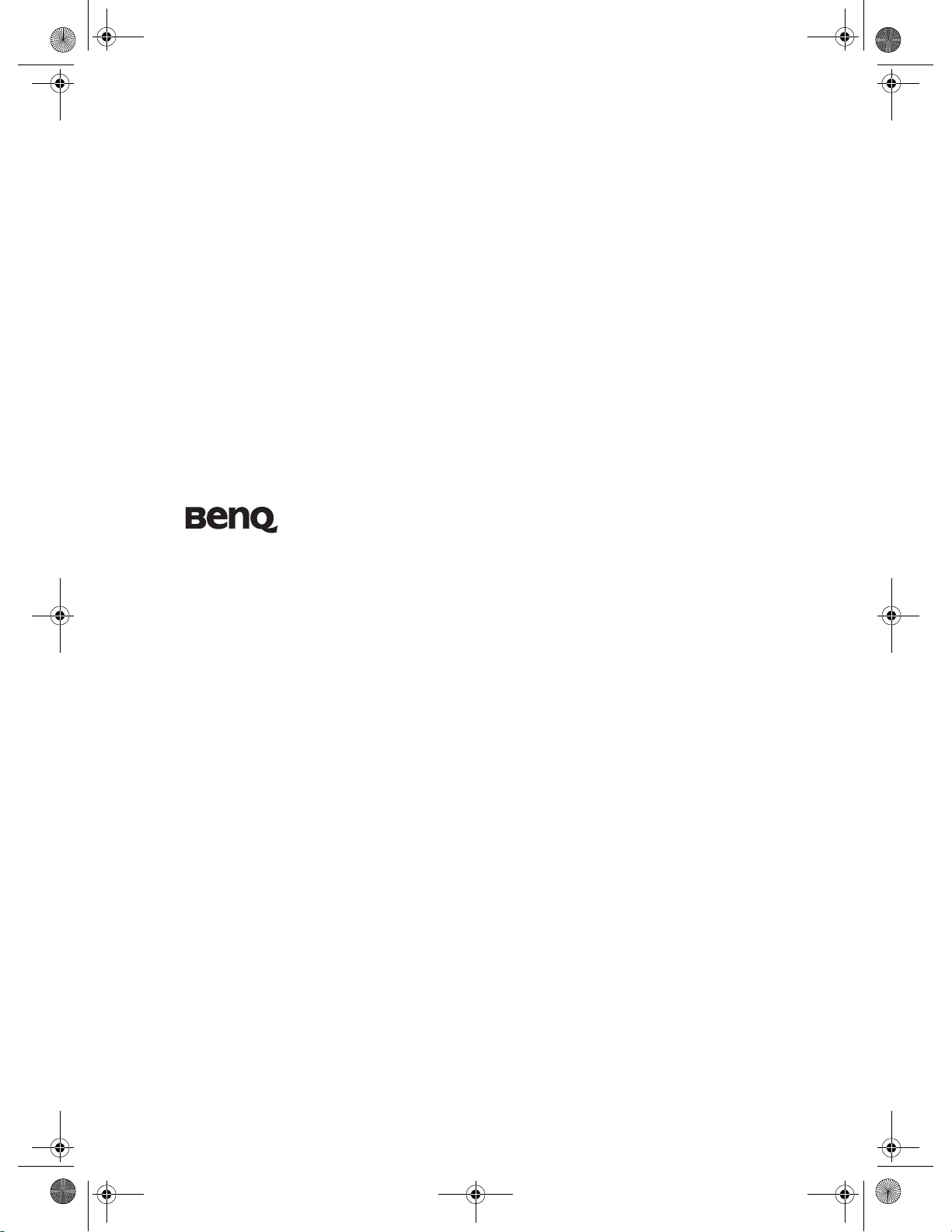
copyright-ru.fm Page 1 Monday, October 22, 2007 3:27 PM
Цифровой проектор W20000/W5000
Серия: Домашний кинотеатр
Руководство пользователя
Добро пожаловать
Page 2
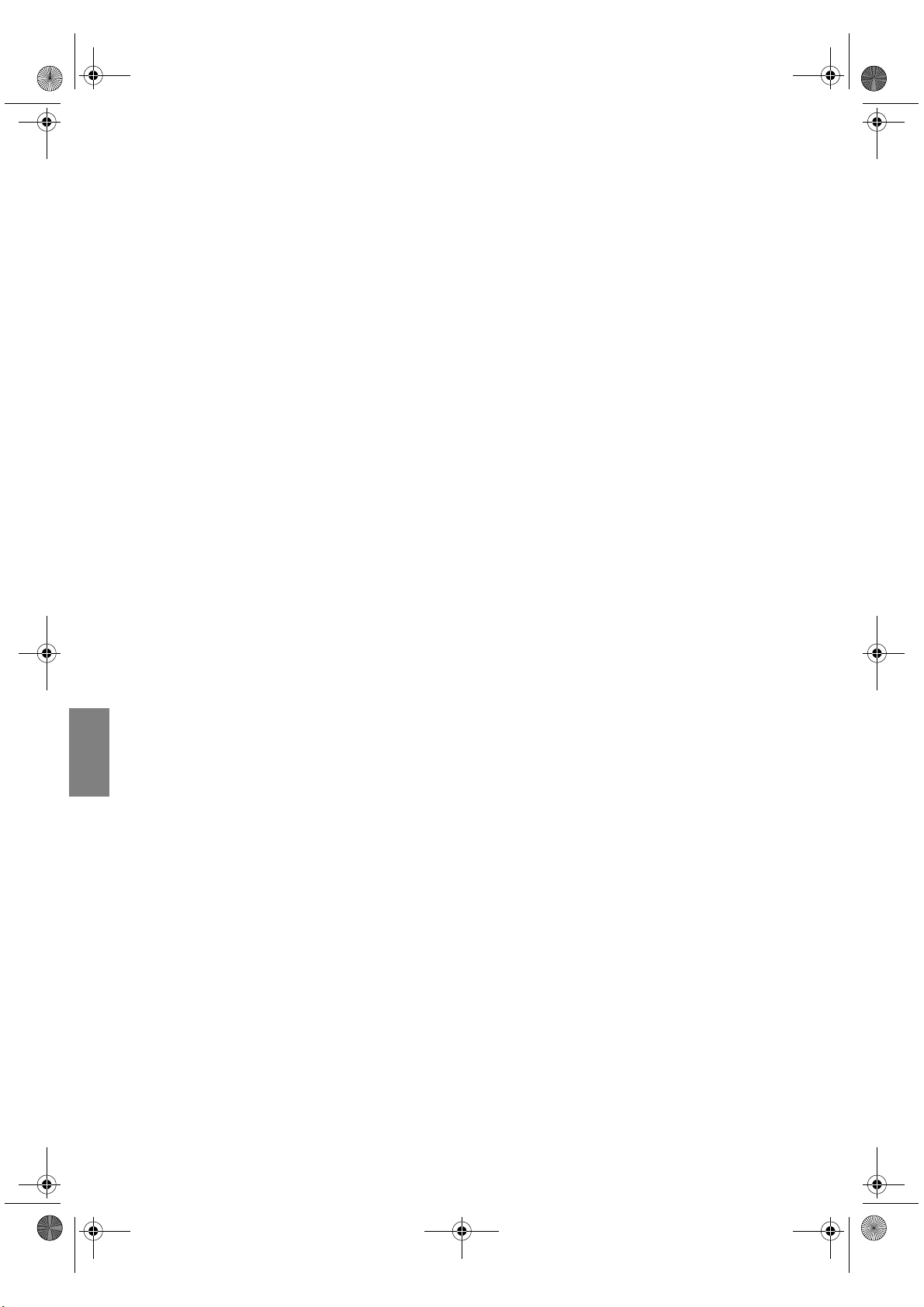
W20000_RU.book Page 2 Monday, October 15, 2007 2:44 PM
Содержание
Правила техники
безопасности.............................4
Общее описание.......................7
Комплект поставки ..................................7
Элементы питания пульта ДУ ................7
Порядок работы с пультом ДУ ...............7
Функциональные возможности
проектора ..................................................8
Внешний вид проектора ..........................9
Элементы управления и функции ........10
Панель управления ...................................10
Пульт ДУ ...................................................11
Расположение проектора.....12
Выбор местоположения.........................12
Получение нужного размера
проецируемого изображения ................13
Вертикальный сдвиг объектива...............13
Определение положения проектора для
заданного размера экрана ........................14
Определение рекомендуемого размера
экрана для заданного расстояния............14
Размеры проецируемого изображения ...15
Подключение
Русский
видеоаппаратуры ..................17
Подготовка ................................................17
Подключение устройств HDMI...............18
Подключение устройств RGB высокой
четкости (RGBHV) ...................................18
Подключение устройств с компонентным
видеосигналом ..........................................18
Подключение устройств формата Video и
S-Video.......................................................19
Подключение компьютера.......................19
Настройка проецируемого
изображения........................................... 24
Настройка угла проецирования ..............24
Коррекция искажения.............................. 24
Использование стандартного и
пользовательского режима................... 25
Точная настройка качества
изображения........................................... 27
Расширенные элементы управления
качеством изображения ........................ 28
Выбор формата изображения............... 31
Эксплуатация в условиях большой
высоты .................................................... 32
Одновременный вывод нескольких
изображений .......................................... 33
Создание собственной начальной
заставки .................................................. 34
Пользовательские настройки
экранных меню ...................................... 34
Блокировка кнопок управления ........... 34
Выключение проектора ........................ 35
Экранные меню ..................................... 36
Дополнительная
информация........................... 43
Уход за проектором .............................. 43
Чистка и замена пылевого фильтра..... 43
Сведения о лампе .................................. 45
Данные о времени работы лампы........... 45
Увеличение времени работы лампы....... 45
Срок замены лампы ................................. 46
Замена лампы............................................ 46
Индикаторы ........................................... 49
Поиск и устранение неисправностей .. 50
Технические характеристики ............... 51
Порядок работы ....................20
Включение проектора............................20
Выбор источника сигнала .....................20
Порядок работы с меню ........................21
Точная настройка размера и резкости
изображения ...........................................21
Защита проектора...................................22
Использование троса безопасности
с замком .....................................................22
Применение функции парольной
защиты .......................................................22
2 Содержание
Гарантия и авторские
права ....................................... 54
Соответствие стандартам ... 55
Page 3
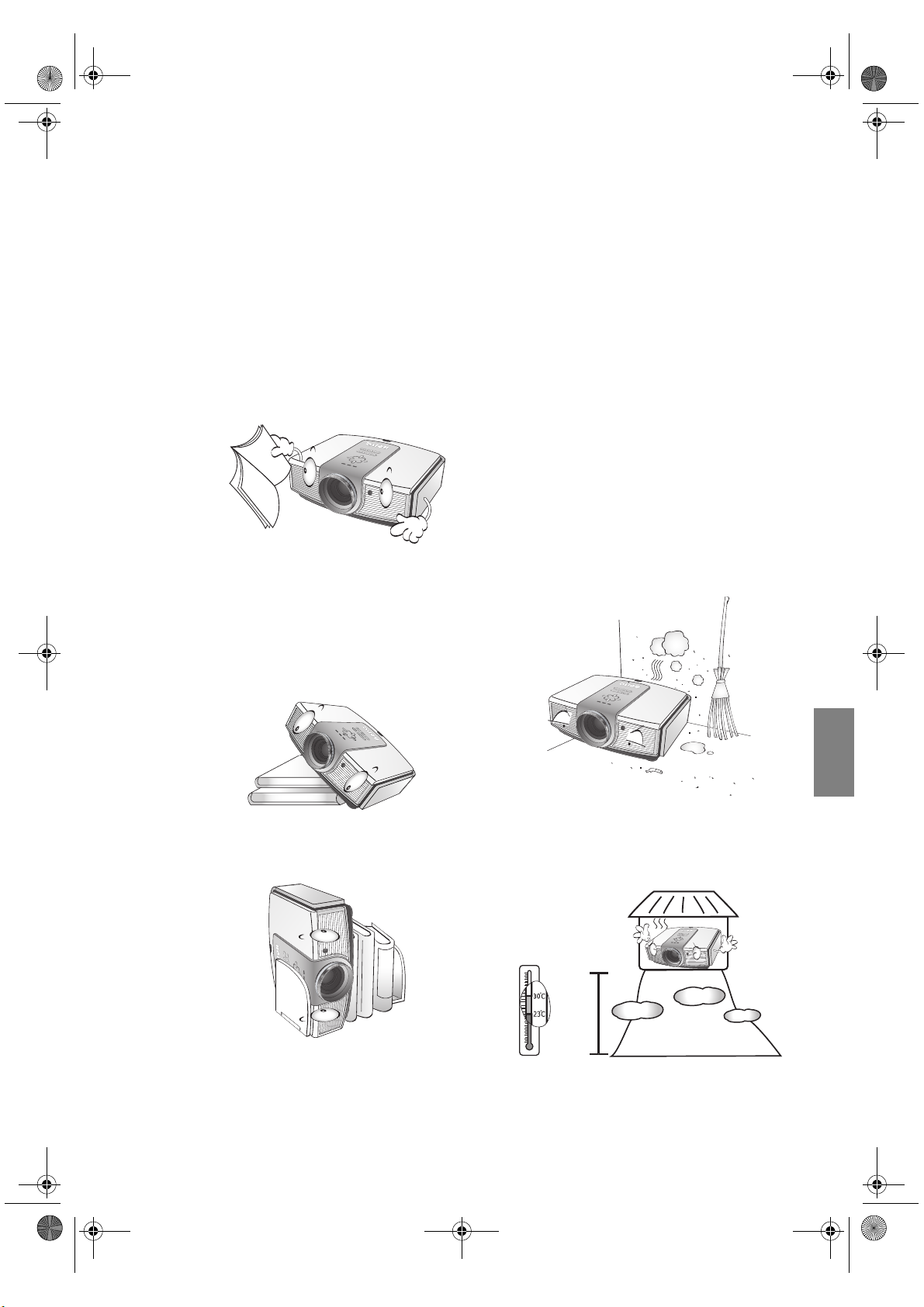
W20000_RU.book Page 3 Monday, October 15, 2007 2:44 PM
Благодарим вас за покупку данного высококачественного видеопроектора BenQ! Он обеспечивает все функции
домашнего кинотеатра. Внимательно прочтите данное руководство полностью, в нём приведено описание
системы меню и порядка работы с аппаратом.
Правила техники безопасности
Данный проектор BenQ разработан и протестирован в соответствии с последними стандартами по
безопасности оборудования для информационных технологий. Тем не менее, для безопасного использования
этого аппарата необходимо выполнять все инструкции, указанные в данном руководстве и на самом проекторе.
1. Перед началом использования проектора
необходимо прочитать данное руководство.
Сохраните это руководство в надежном месте
для последующего использования.
2. Во время работы проектор должен быть
установлен на ровной горизонтальной
поверхности.
- Не устанавливайте проектор на неустойчивую
тележку, стойку или стол, это может привести
к падению проектора и выходу его из строя;
- Не размещайте рядом с проектором легко
воспламеняющиеся предметы;
- Наклон влево или вправо не должен превышать
10 градусов, а вперед и назад 15 градусов.
3. Запрещается хранить проектор, устанавленным
вертикально на торец. Это может привести
к падению проектора и повлечь за собой его
повреждение или выход из строя.
4. Не устанавливайте проектор
в следующих местах:
- в местах с недостаточной вентиляцией
или ограниченном пространстве
(расстояние от стен должно быть не
меньше 50 см, а вокруг проектора
должна обеспечиваться свободная
циркуляция воздуха);
- в местах с повышенной температурой,
например, в автомобиле с закрытыми
окнами;
- в местах с повышенной влажностью,
запыленностью или задымленностью,
где возможно загрязнение компонентов
оптики, которое приведет к сокращению
срока службы проектора и затемнению
изображения;
Русский
- рядом с автоматической
противопожарной системой;
- в местах с температурой окружающего
воздуха выше 35°C;
- в местах, расположенных на высоте над
уровнем моря, превышающей 1500 м.
4920-
9840
футов
Правила техники безопасности
3
Page 4
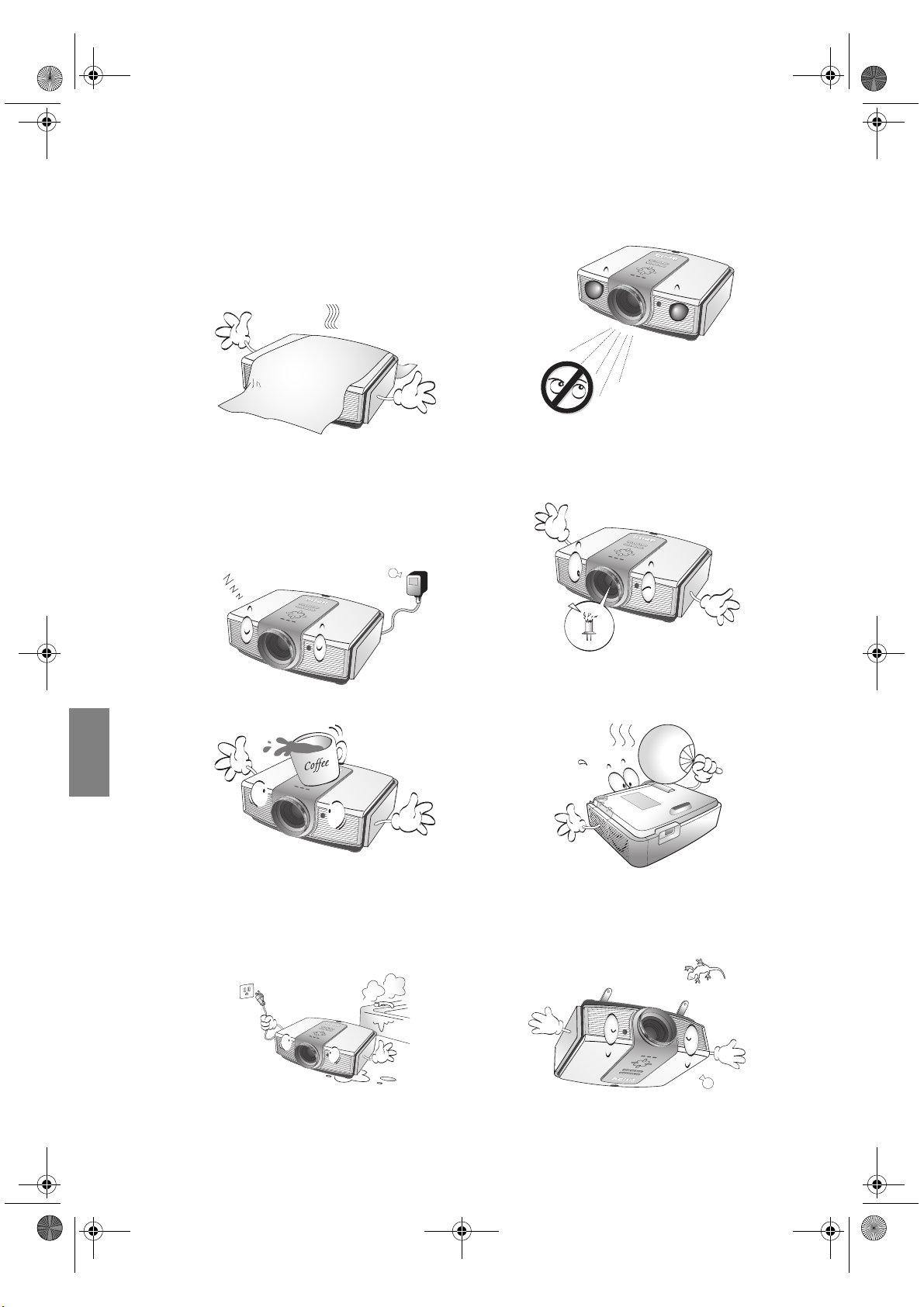
W20000_RU.book Page 4 Monday, October 15, 2007 2:44 PM
5. Не закрывайте вентиляционные отверстия
на включенном проекторе (даже в режиме
ожидания):
- не накрывайте проектор никакими
предметами;
- не устанавливайте проектор на одеяло или
другую мягкую поверхность.
6. В местах, где возможны колебания
напряжения сети питания переменного тока
может в пределах ±10 В, рекомендуется
подключать проектор через стабилизатор
напряжения, фильтр для защиты от
перенапряжения или источник
бесперебойного питания (UPS),
в зависимости от обстоятельств.
9. Запрещается смотреть в объектив во время
работы проектора. Это может повредить
зрение.
10. Не используйте лампу проектора сверх
установленного срока службы. При работе
сверх установленного срока службы лампа
может разбиться, хотя и в достаточно редких
случаях.
Русский
7. Запрещается вставать на проектор
и размещать на нем какие-либо предметы.
8. Не ставьте емкости с жидкостью на проектор
или рядом с ним. При попадании жидкости
внутрь корпуса гарантийное обязательство
аннулируется. В случае попадания жидкости
выньте вилку кабеля питания из розетки
и обратитесь в сервисный центр BenQ для
обслуживания проектора.
11. В процессе работы лампа проектора сильно
нагревается. Поэтому перед извлечением
блока для замены лампы выждите примерно
45 минут, пока проектор остынет.
12. Данный проектор предусматривает
возможность зеркального отображения при
креплении к потолку. Используйте для
потолочного крепления только комплект
BenQ.
4
Правила техники безопасности
Page 5
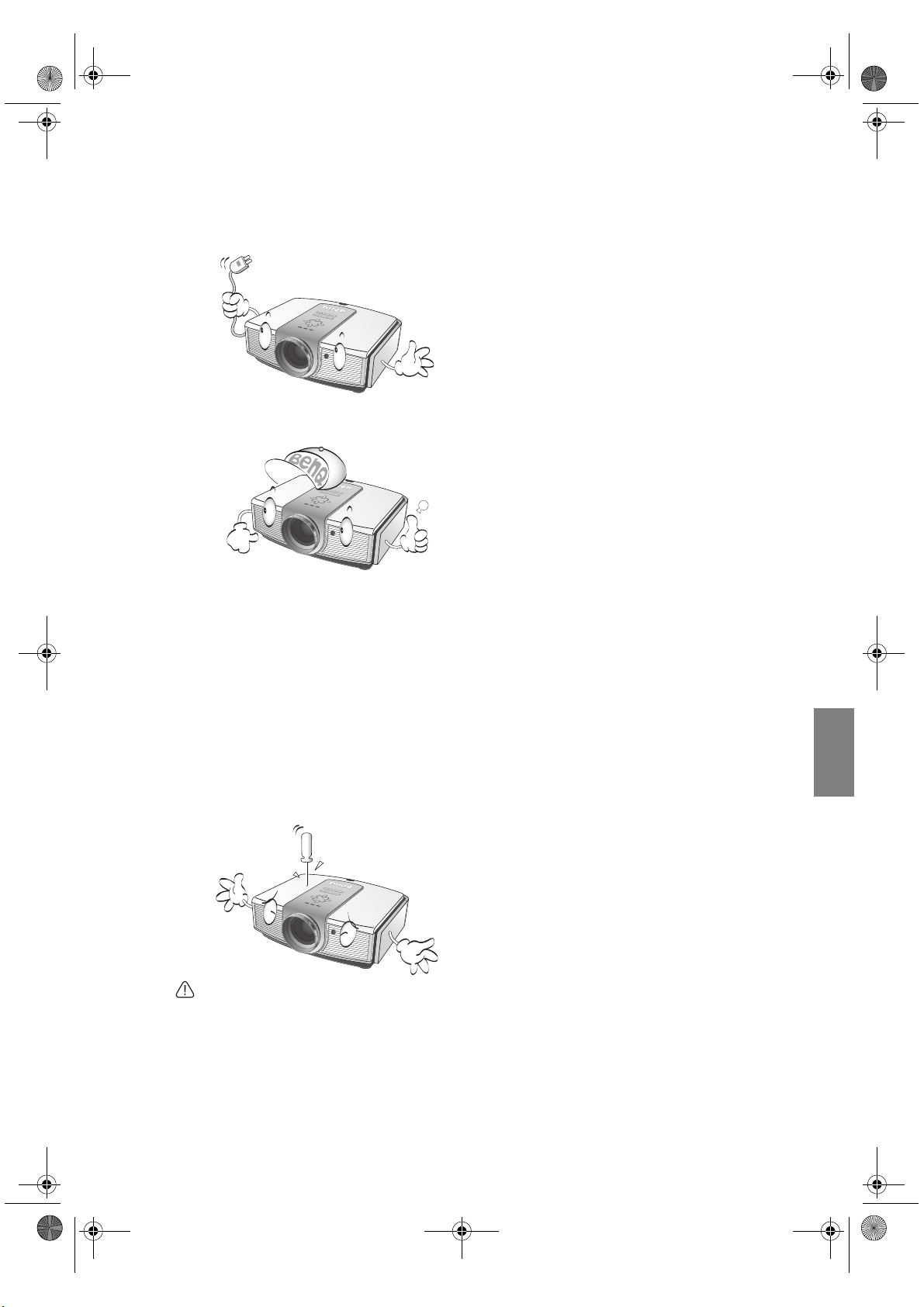
W20000_RU.book Page 5 Monday, October 15, 2007 2:44 PM
13. Запрещается выполнять замену лампы,
пока проектор не охладился, а вилка
шнура питания проектора не вынута из
розетки.
14. При необходимости выполнения
обслуживания или ремонта обращайтесь
к квалифицированному специалисту.
15. Не пытайтесь самостоятельно разбирать
проектор. Внутри корпуса находятся
детали под напряжением, контакт
с которыми может привести
к смертельному исходу.
Единственными деталями,
обслуживаемыми пользователем,
являются лампа и воздушные фильтры,
для доступа к которым имеются отдельные
съемные крышки или панели. См. стр. 43
и45.
Ни при каких обстоятельствах не
открывайте и не снимайте никакие другие
крышки. Для выполнения обслуживания
обращайтесь только
к квалифицированным специалистам.
Внимание!
Необходимо сохранить оригинальную упаковку
на случай транспортировки в дальнейшем.
При упаковке проектора следует установить
объектив в нужное положение, обернуть его
специальным материалом и закрепить этот
материал на проекторе во избежание
повреждений в процессе транспортировки.
Образование конденсата
Запрещается включать проектор сразу после его
перемещения из холодного места в теплое. При резком
перепаде температуры на внутренних частях
проектора может происходить конденсация влаги. Для
предотвращения повреждения включайте проектор не
раньше, чем через 2 часа после резкого перепада
температуры.
Исключение использования летучих
жидкостей
Запрещается использование рядом с проектором
летучих жидкостей, таких как средства от насекомых
или некоторые типы очистителей. Не допускайте
длительного контакта с проектором резиновых
и пластмассовых изделий. В результате такого
контакта на поверхности проектора могут остаться
следы. При чистке соблюдайте правила техники
безопасности для используемого чистящего средства.
Утилизация
Данное изделие содержит следующие материалы,
опасные для здоровья людей и окружающей среды.
• Свинец, содержащийся в припое.
• Ртуть, используемая в лампе.
При утилизации изделия или использованных ламп
ознакомьтесь с местными правилами утилизации
отходов.
Монтаж проектора под потолком
Мы желаем вам многих часов приятной работы
с проектором BenQ. Поэтому, для предотвращения
травм и повреждения оборудования, просим вас
соблюдать следующие правила техники безопасности.
При необходимости монтажа проектора под потолком
настоятельно рекомендуется пользоваться правильно
подобранным комплектом для потолочного монтажа
производства BenQ, а также проверять безопасность
и надежность установки.
Использование комплектов для потолочного монтажа
других производителей повышает опасность падения
проектора с потолка вследствие неправильного
крепления или применения болтов неподходящего
диаметра или длины.
Комплект BenQ для потолочного монтажа проектора
можно приобрести там же, где был приобретен
проектор BenQ. Рекомендуется также отдельно
приобрести защитный кабель, совместимый с замком
типа Kensington, и надежно прикрепить один его
конец к предусмотренному на проекторе разъему для
замка Kensington, а другой - к основанию монтажного
кронштейна. Это позволит предотвратить падение
проектора в случае его отсоединения от монтажного
кронштейна.
Русский
Правила техники безопасности
5
Page 6
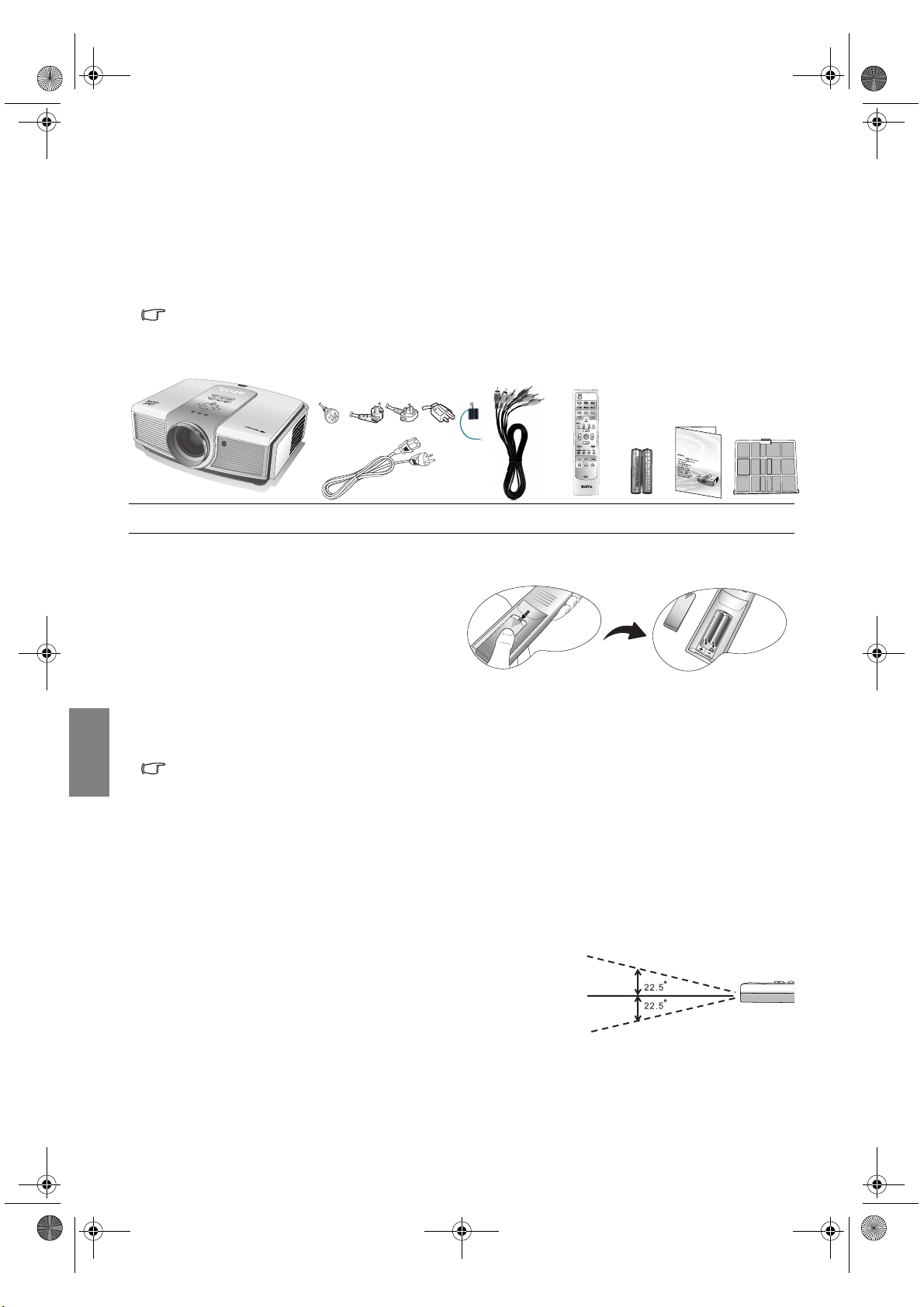
W20000_RU.book Page 6 Monday, October 15, 2007 2:44 PM
Общее описание
Комплект поставки
Проектор поставляется в комплекте с кабелями, необходимыми для подключения к видеоаппаратуре.
Некоторые элементы могут отсутствовать, в зависимости от региона, где был приобретен проектор. Проверьте
соответствие комплекта поставки данному региону.
Перечень принадлежностей зависит от конкретного региона.
Гарантийный талон и Руководство по технике безопасности поставляются только в отдельных
регионах. Для получения более подробной информации обратитесь к дилеру.
Русский
W20000
Проектор Шнур питания Компонентный
(Китай) (ЕС) (Великобр.) (США)
(адаптер
питания
3-2)
видеокабель
Пульт ДУ Элементы
питания
W20000
W
50
00
Руководство
пользователя
Противопыл
евой фильтр
Элементы питания пульта ДУ
1. Чтобы открыть крышку батарейного отсека,
переверните пульт ДУ нижней частью
вверх. Надавите кончиком большого пальца
на крышку и плавно сдвиньте ее вниз
в направлении, показанном стрелкой.
Крышка снимется.
2. Извлеките имеющиеся элементы питания
(при необходимости) и установите два новых элемента AAA, соблюдая полярность элементов, как
показано на стенке батарейного отсека. Положительный полюс элемента (+) идет к положительному,
а отрицательный (-) - к отрицательному.
3. Установите крышку на место, для этого совместите ее с корпусом и плавно продвиньте в прежнее
положение. Прекратите двигать крышку, когда раздастся щелчок - крышка заняла свое место.
Указания по обращению с элементами питания
• Не вставляйте старый элемент вместе с новым или одновременно элементы разного типа.
• Не оставляйте пульт ДУ и элементы питания в местах с повышенной температурой и влажностью, таких
как кухня, ванная, сауна, солярий и закрытом автомобиле.
• Утилизируйте использованные элементы в соответствии с инструкцией изготовителя и местными
экологическими нормативами.
• При длительном перерыве в использовании пульта ДУ предварительно извлеките элементы питания для
предотвращения повреждения пульта в случае протечки элементов питания.
Порядок работы с пультом ДУ
• Убедитесь, что между пультом ДУ и инфракрасным
датчиком (ИК) на проекторе отсутствуют предметы,
препятствующие прохождению ИК-луча от пульта ДУ
к проектору.
• Рабочий диапазон пульта ДУ составляет до 8 м, а угол
ИК-луча в пределах 45 градусов. Всегда направляйте
пульт прямо на проектор, хотя большинство экранов
отражает ИК-луч к проектору.
6
Общее описание
до 8 м
Page 7
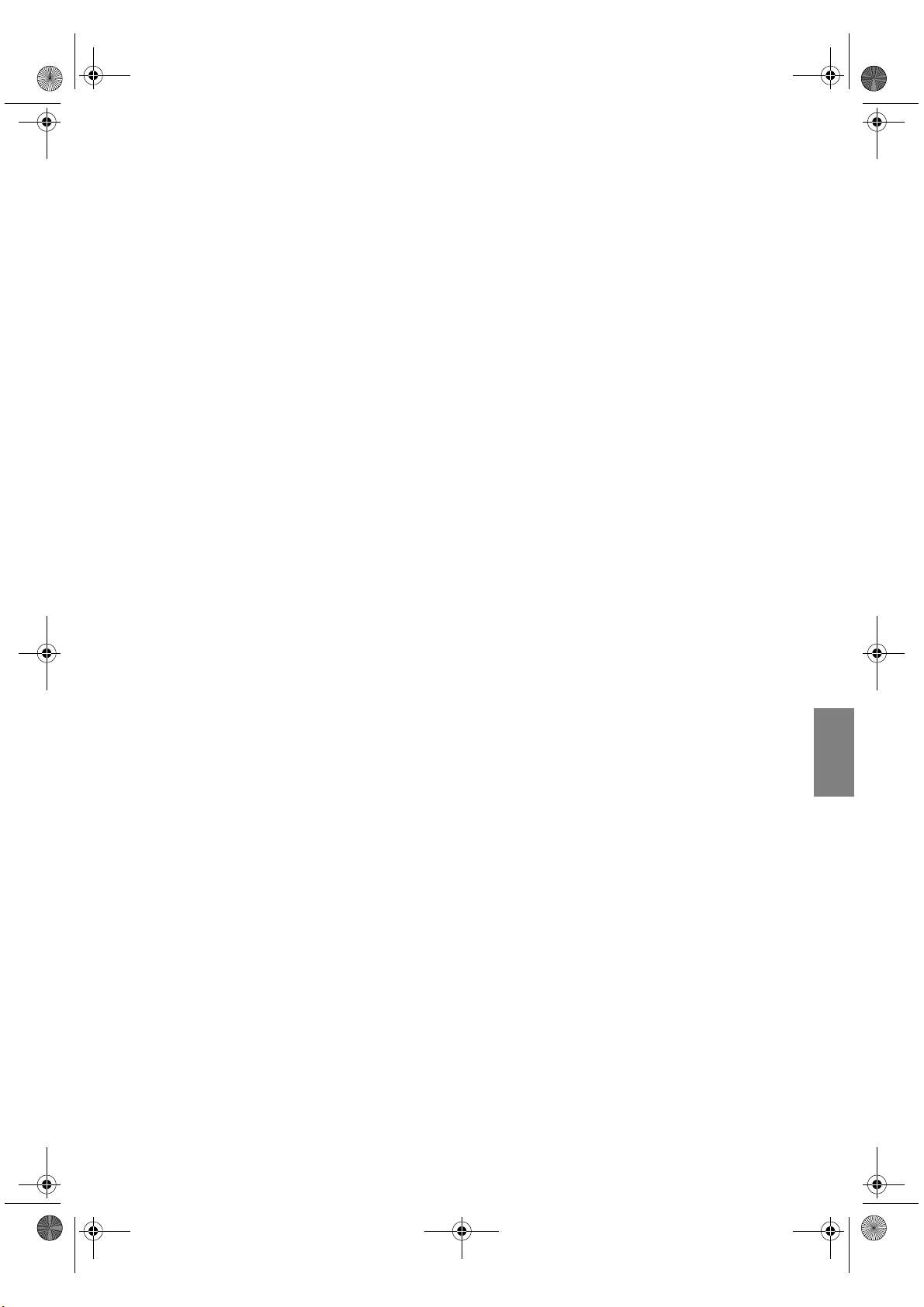
W20000_RU.book Page 7 Monday, October 15, 2007 2:44 PM
Функциональные возможности проектора
• Полная совместимость со стандартом HD
Данный проектор совместим с форматом стандартного разрешения - Standard Definition TV (SDTV) 480i,
480p, 576i, 576p, а также форматами высокого разрешения - High Definition TV (HDTV) 576p, 720p, 1080i
и 1080p; при этом формат 1080p обеспечивает воспроизведение изображения 1:1.
• Высокое качество изображения
Данный проектор обеспечивает прекрасное качество изображения благодаря высокому разрешению,
отличной яркости домашнего кинотеатра, сверхвысокой степени контраста, живому цвету
и воспроизведению богатой шкалы оттенков серого цвета.
• Сверхвысокая степень контраста
Для достижения сверхвысокого уровня контрастности в данном проекторе используется моторизованный
объектив IRIS.
• Воспроизведение живого цвета
Данный проектор отличается 7-сегментным цветовым колесом, обеспечивающим реалистичную глубину
цвета и диапазон, недоступные цветовым колесам с меньшим числом сегментов.
• Богатая шкала оттенков серого цвета
При просмотре в темных условиях автоматическое управление контрастностью обеспечивает
изображение с прекрасной градацией серого, с четким отображением деталей в тенях и в ночных или
темных сценах.
• Сверхнизкий уровень шума при работе
Уникальная конструкция системы охлаждения проектора отличается низким уровнем шума работы
вентилятора при уровне шума - менее 25 дБ в нормальном режиме и ниже 23 дБ в режиме "Эконом".
• Моторизованный сдвиг объектива
Пульт ДУ может использоваться для настройки вертикального сдвига объектива. Все настройки можно
выполнять, сидя в кресле, что особенно удобно, если проектор прикреплен к потолку, и достать до панели
управления затруднительно.
• Широкое разнообразие источников видеосигнала и видеоформатов
Проектор поддерживает целый ряд источников видеосигнала, обеспечивает возможность подключения
видеоаппаратуры и ПК, включая компонентное видео, S-Video, и композитное видео, а также HDMI,
RGBHD и схемы с внешним запуском для подсоединения к автоматизированному экрану или системам
наружного освещения.
• Сертифицированный контроль калибровки ISF
Для достижения более высоких стандартов качества, в экранном меню проектора имеются настройки
режимов ISF NIGHT и ISF DAY. Эти настройки требуют профессиональной калибровки
сертифицированными специалистами по установке.
• Совместимость с объективами Panamorph
Данный проектор совместим с объективами Panamorph, позволяющими преобразовывать формат
проекторов 16:9 в 2.35:1.
Русский
Общее описание
7
Page 8

W20000_RU.book Page 8 Monday, October 15, 2007 2:44 PM
Внешний вид проектора
Общий вид
W20000
Вид сзади
7
HDMI
G/Y
S-VIDEO
Y
P
B/CB
P
R/CR
VIDEO
RS-232
B/CB
B/P
R/P
R/CR
HV
12V TRIGGER
1. Задний инфракрасный датчик
1
2. Панель управления ( подробнее см. "Панель
2
управления" на стр. 9)
3. Решетка противопылевого фильтра (заборник
3
4
5
холодного воздуха)
4. Передний инфракрасный датчик
5. Выпускное отверстие (выход горячего
воздуха)
6. Проекционный объектив
6
7. Панель разъемов (подробнее см. ниже)
8. Главный выключатель сети питания
9. Гнездо шнура питания
8
Русский
9
Вид снизу и вид сбоку
11
10
10
11
Панель разъемов
Подробнее см. стр. "Подключение видеоаппаратуры" на стр. 16.
13 14 15 16
17
201918
8
Общее описание
12
10. Регулируемые ножки
11. Отверстия для крепления под потолком
12. Паз замка Kensington
13. Порт HDMI
14. Входы компонентного видеосигнала (RCA)
поддержка видеосигналов Y/PB/PR или Y/CB/C
15. Вход композитного видео (RCA)
16. Вход S-Video (4-штырьковый разъем mini DIN)
17. Входы компонентного видеосигнала (BNC)
поддержка видеосигналов Y/P
или видеосигнала RGB
18. Входы RGB высокой четкости (BNC)
поддержка видеосигнала RGBHV или сигнал
ПК
19. Выход 12 В постоянного тока
Используется для подключения таких
внешних устройств, как например,
электрический экран или устройства
управления освещением и т.д. Для получения
инструкций по подключению этих устройств
обратитесь к поставщику.
20. Порт RS-232C для проводного пульта ДУ
B/PR, Y/CB/CR,
R
Page 9
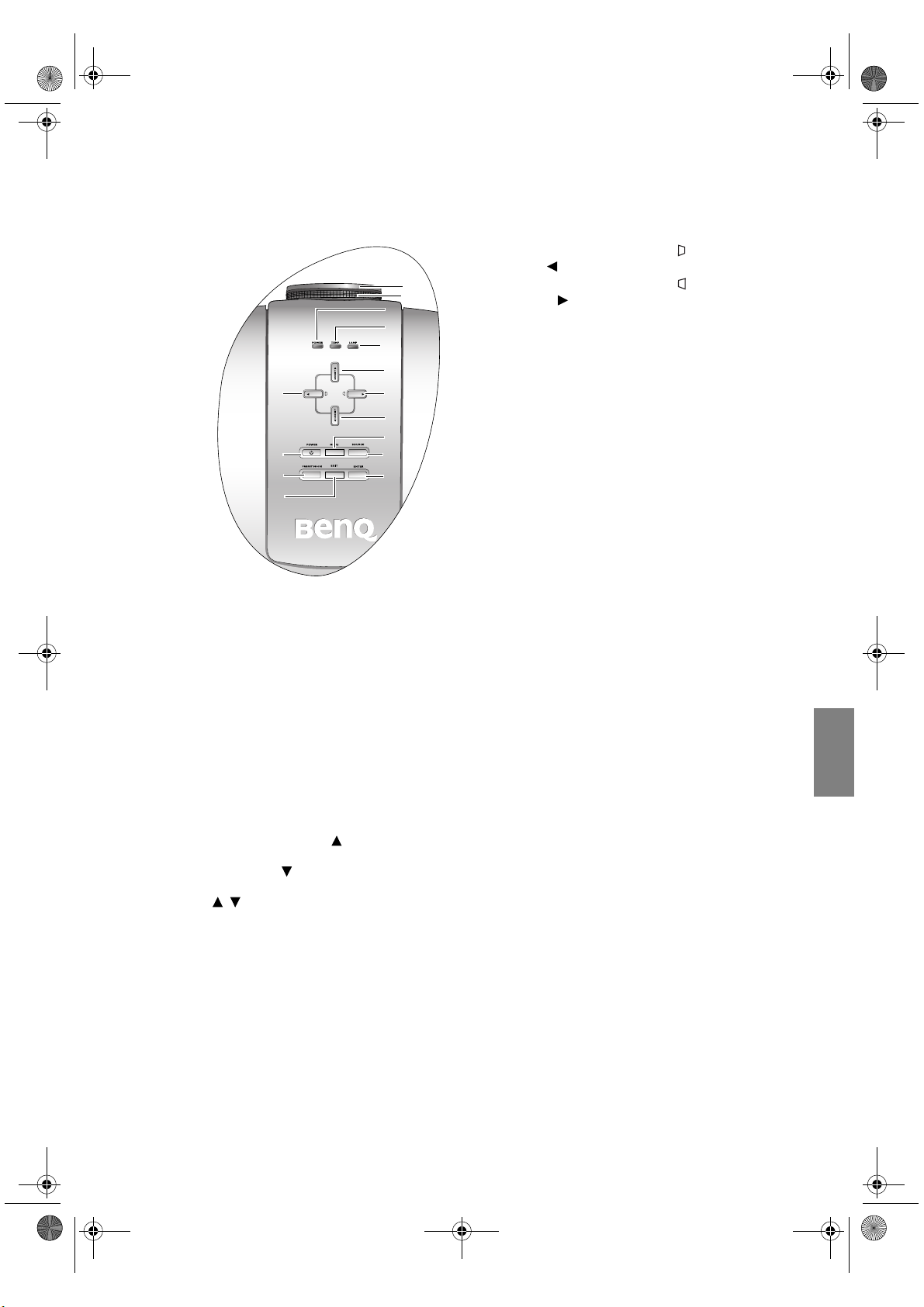
W20000_RU.book Page 9 Monday, October 15, 2007 2:44 PM
Элементы управления и функции
Панель управления
7
9
11
13
1. Кольцо фокусировки
Регулирует фокусное расстояние объектива для
проецируемого изображения.
2. Регулятор масштаба
Регулирует масштаб проецируемого
изображения.
3. Индикаторная лампа питания POWER
Горит или мигает при работе проектора.
Подробнее см. "Индикаторы" на стр. 48.
4. Сигнальная лампа температуры TEMP
Горит или мигает при перегреве проектора.
Подробнее см. "Индикаторы" на стр. 48.
5. Индикатор лампы LAMP
Горит или мигает в случае нарушения
нормальной работы лампы проектора. Подробнее
см. "Индикаторы" на стр. 48.
6. Кнопки LENS SHIFT (сдвиг объектива
вверх)
LENS SHIFT (сдвиг объектива вниз)
Выполняет ту же функцию, что и кнопка LENS
и / на пульте ДУ.
Регулирует моторизованное вертикальное
смещение объектива путем перемещения
изображения на экране вверх или вниз по
отношению к ориентации проектора. Подробнее
см. "Вертикальный сдвиг объектива" на стр. 12.
При активном экранном меню, перемещает
выбор вверх или вниз.
3
4
5
6
7
6
8
10
12
7. Кнопка коррекции трапеции / перемещения
1
2
влево
Кнопка коррекции трапеции / перемещения
вправо
Ручная коррекция искажений изображения
в результате проекции под углом.
Подробнее см. "Коррекция искажения" на
стр. 23.
При активном экранном меню перемещает выбор
влево или вправо.
8. Кнопка MENU
Выполняет ту же функцию, что и кнопка MENU
на пульте ДУ.
Включение и выключение экранного меню. См.
"Порядок работы с меню" на стр. 20.
9. Кнопка POWER
Выполняет ту же функцию, что и кнопка POWER
на пульте ДУ.
Переключает проектор между режимами
ожидания и включения.
Подробнее см. "Включение проектора" на стр. 19
и "Выключение проектора" на стр. 34.
10. Кнопка питания
Выполняет ту же функцию, что и кнопки выбора
источника сигнала (COMP1,COMP2, VIDEO,
HDMI 1, HDMI 2, RGB HD, S-VIDEO) на
пульте ДУ.
Последовательное переключение источников
входного сигнала.
Подробнее см. "Выбор источника сигнала" на
стр. 19.
11. Кнопка PRESET MODE
Выбор доступного режима настройки
изображения, в зависимости от выбранного
источника входного сигнала. Подробнее см.
"Выбор стандартного режима" на стр. 24.
12. Кнопка ENTER
Вводит в действие выбранный элемент экранного
меню.
13. Кнопка EXIT
Возврат к предыдущим экранным меню и выход
с сохранением настроек с помощью экранных
меню. Подробнее см. "Порядок работы с меню"
на стр. 20.
Русский
Общее описание
9
Page 10
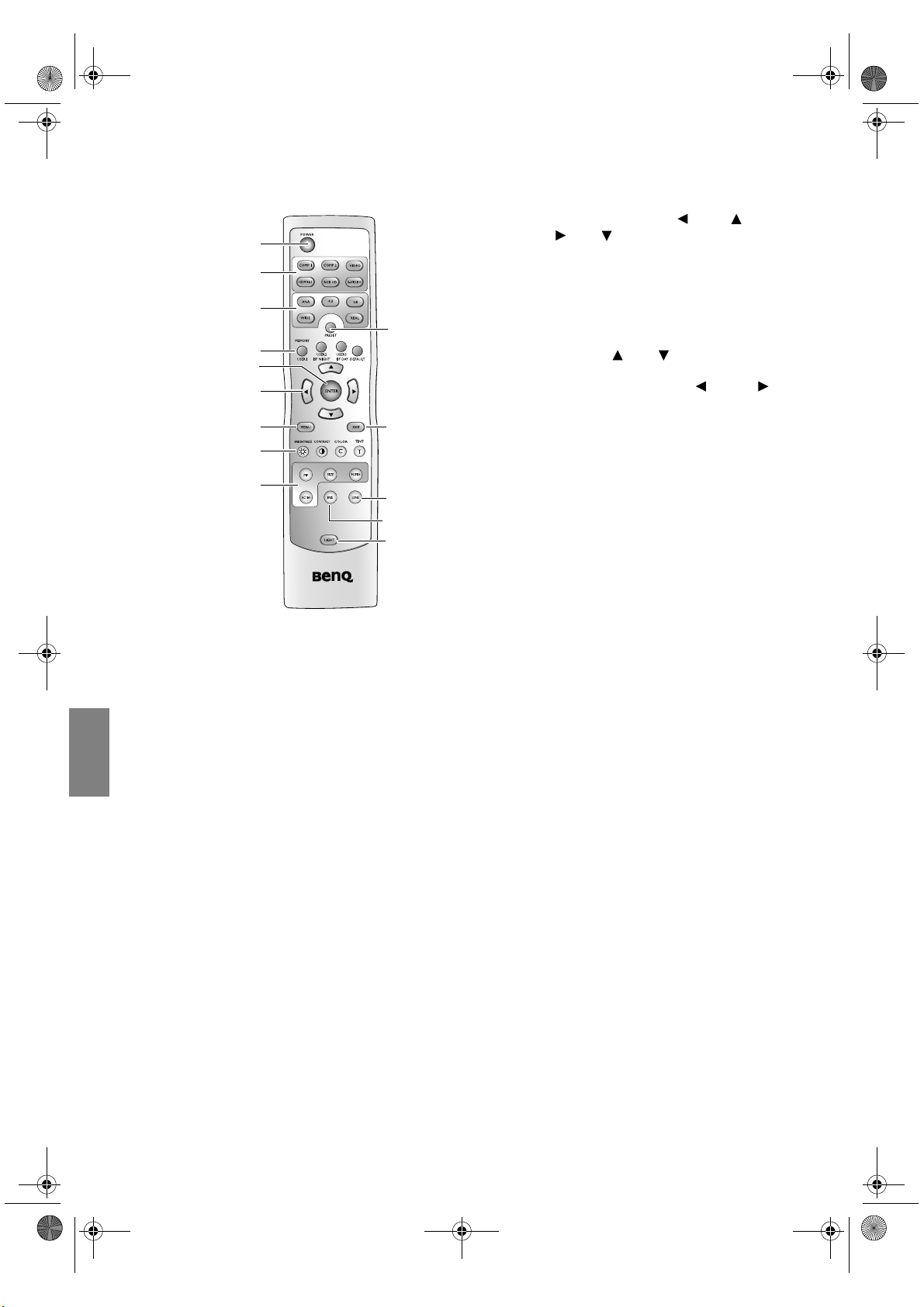
W20000_RU.book Page 10 Monday, October 15, 2007 2:44 PM
Пульт ДУ
1
2
3
5
6
7
8
10
11
1. Кнопка POWER
Переключает проектор между режимами ожидания
и включения.
Подробнее см. "Включение проектора" на стр. 19
и "Выключение проектора" на стр. 34.
2. Кнопки выбора источника сигнала (COMP1,
Русский
COMP2, VIDEO, HDMI 1.2, RGB HD, S-VIDEO)
Выбор источника входного сигнала для дисплея.
Подробнее см. "Выбор источника сигнала" на
стр. 19.
3. Кнопки выбора формата изображения (ANA, 4:3,
LB, WIDE, REAL)
Выбор формата изображения. Подробнее см.
"Выбор формата изображения" на стр. 30.
4. Кнопка PRESET
Выбор одного из стандартных режимов. Подробнее
см. "Выбор стандартного режима" на стр. 24.
5. Кнопки MEMORY (USER 1, USER 2/ISF NIGHT,
USER 3/ISF DAY и DEFAULT)
Восстановление настроек изображения,
сохраненных в режимах ПОЛЬЗОВАТЕЛЬСКИЙ
1, ПОЛЬЗОВАТЕЛЬСКИЙ 2/ISF NIGHT,
ПОЛЬЗОВАТЕЛЬСКИЙ 3/ISF DAY или ПО
УМОЛЧАНИЮ для текущего источника сигнала.
Подробнее см. "Настройка режима
Пользовательский 1/Пользовательский 2/
Пользовательский 3" на стр. 25.
6. Кнопка ENTER
Вводит в действие выбранный элемент экранного
меню.
12
13
14
7. Кнопки перемещения (влево , вверх ,
вправо , вниз )
Перемещение выбранного экранного меню
в направлении стрелки, нажимаемой в момент
появления экранного меню. Подробнее см.
"Порядок работы с меню" на стр. 20.
Регулирует моторизованное вертикальное смещение
4
9
объектива путем перемещения изображения на
экране вверх или вниз по отношению к ориентации
проектора. (Вверх , вниз )
Ручная коррекция искажения в результате
проецирования под углом. (Влево , вправо )
8. Кнопка MENU
Включение и выключение экранного меню.
Подробнее см. "Порядок работы с меню" на стр. 20.
9. Кнопка EXIT
Возврат к предыдущим экранным меню и выход
с сохранением настроек с помощью экранных меню.
Подробнее см. "Порядок работы с меню" на стр. 20.
10. Кнопки настройки качества изображения
(BRIGHTNESS, COLOR, CONTRAST, TINT)
Отображает настроечные полосы для регулировки
значения соответствующих показателей качества
изображения. Подробнее см. "Точная настройка
качества изображения" на стр. 26.
11. Кнопки управления окном изображения (PIP
(КАДР В КАДРЕ), SIZE, POSITION, ACTIVE)
Отображение окна "кадр в кадре" (PIP),
переключение между основным и дополнительным
окном с посмощью кнопки ACTIVE и регулировка
размера и положения текущего активного окна
с помощью кнопок SIZE и POSITION. Подробнее
см. "Одновременный вывод нескольких
изображений" на стр. 32.
12. Кнопка LENS
Отображает страницу настроек для регулировки
значения вертикального сдвига объектива.
Подробнее см. "Вертикальный сдвиг объектива" на
стр. 12.
13. Кнопка IRIS
Отображает регулировочную полосу для настройки
степени контраста моторизованного апертурного
объектива. Подробнее см. "Регулировка уровня
контрастности с помощью IRIS" на стр. 29.
14. Кнопка LIGHT
Включает подсветку пульта ДУ примерно на
10 секунд. Нажатие любой другой кнопки при
нажатой кнопке подсветки продлевает подсветку
еще на 10 секунд. Чтобы выключить подсветку,
нажмите кнопку Light еще раз.
10
Общее описание
Page 11
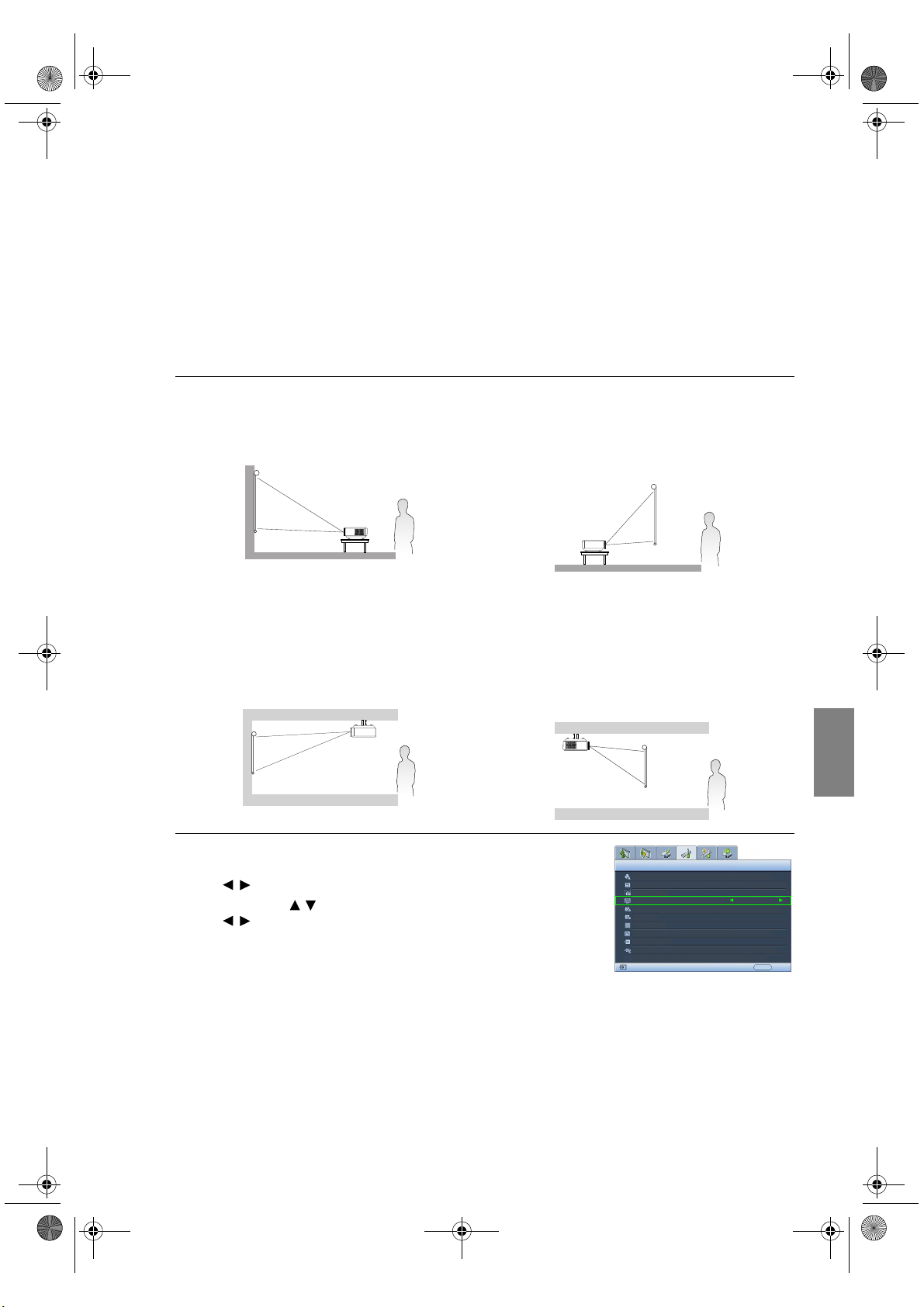
W20000_RU.book Page 11 Monday, October 15, 2007 2:44 PM
Расположение проектора
Выбор местоположения
Проектор рассчитан на установку в одном из следующих четырех положений:
1. На полу перед экраном;
2. Под потолком перед экраном;
3. На полу позади экрана;
4. На потолке позади экрана;
Выбор положения установки зависит от конкретного помещения и предпочтений пользователя. При этом
следует учитывать размер и расположение экрана, расположение розетки, а также расстояние между
проектором и остальным оборудованием и его расположение.
1. На полу перед экраном:
Проектор располагается на полу или на столе перед
экраном. Это самый распространенный способ
расположения проектора, обеспечивающий быструю
установку и демонтаж.
3. На полу позади экрана:
Проектор располагается на полу позади экрана.
Для установки в этом положении требуется
специальный экран для проецирования напросвет.
*После включения проектора установите настройку
Вид снизу сзади.
2. Сверху спереди:
Проектор крепится под потолком спереди экрана.
Для крепления проектора на потолке необходимо
приобрести комплект BenQ для монтажа проектора на
потолке.
*После включения проектора установите настройку
Сверху спереди.
4. Задний потол.:
Проектор крепится под потолком сзади экрана.
Обратите внимание, что для установки в указанном
положении необходим специальный экран для
проекции напросвет и комплект BenQ для крепления
проектора на потолке.
*После включения проектора установите настройку
Задний потол.
*Для программной настройки положения проектора:
1. Нажмите кнопку MENU на проекторе или на пульте ДУ, а затем нажимайте
кнопки / до тех пор, пока не будет выделено меню Настр. системы.
2. С помощью кнопок / выделите Положение проектора и нажимайте
кнопки / до тех пор, пока не будет выбрано нужное положение.
Настр. системы
Язык
Начальный экран
MyScreen
Положение проектора
Автооткл.
Таймер сна
Цвет фона
Настройки меню
Вх. Источник
Авт. поиск источника сигнала
S-Video
Русский
BenQ
Снизу спереди
Отключено
Отключено
Синий
Вкл.
EXIT Назад
Русский
Расположение проектора
11
Page 12
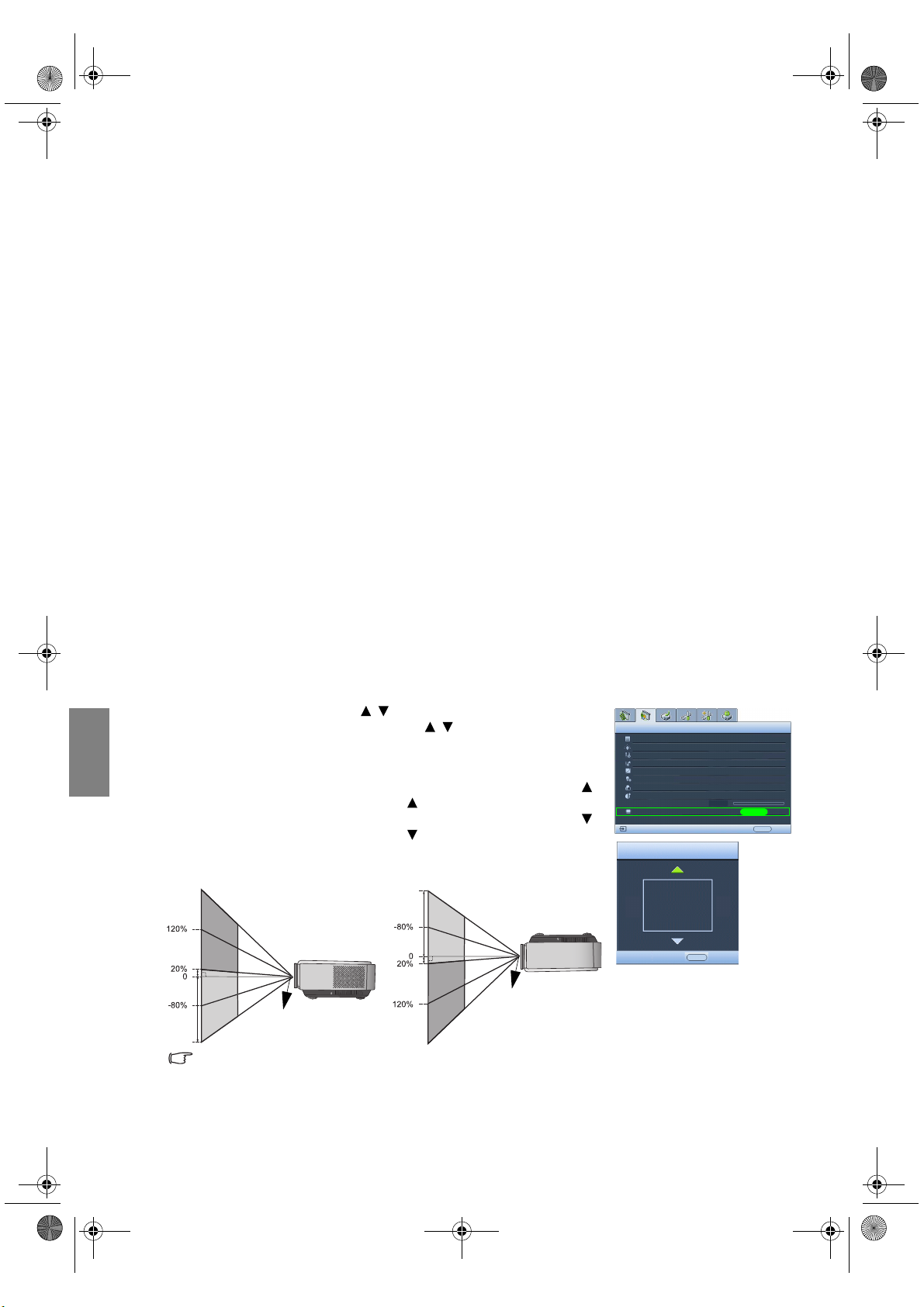
W20000_RU.book Page 12 Monday, October 15, 2007 2:44 PM
Получение нужного размера проецируемого
изображения
Размер проецируемого изображения зависит от расстояния между объективом проектора и экраном, настройки
масштабирования и видеоформата.
Проектор всегда должен располагаться на ровной горизонтальной плоскости (например, на столешнице), а его
луч должен быть направлен строго перпендикулярно (90°, под прямым углом) по отношению
к горизонтальному центру экрана. Это позволит предотвратить искажение изображения, вызванное проекцией
под углом (или проекцией на поверхность, расположенную под углом). При монтаже проектора под потолком
необходимо устанавливать его в перевернутом положении.
Данный проектор оснащен подвижным объективом. Подробнее см. "Вертикальный сдвиг объектива". На
страницах 14 и 15 в таблицах размеров можно найти значения вертикального сдвига, измеряемые в крайнем
верхнем или нижнем положении объектива.
Если проектор располагается на большем удалении от экрана, размер проецируемого изображения
увеличивается, и пропорционально увеличивается вертикальное смещение.
При определении положения экрана и проектора необходимо учесть как размер проецируемого изображения,
так и величину вертикального смещения, которые прямо пропорциональны расстоянию от проектора до
экрана.
Для определения оптимального расположения проектора BenQ предусмотрено использование отдельных
таблиц размеров для формата 16:9 и 4:3. Учитывать следует два измерения, а именно, расстояние от центра
экрана в горизонтальной плоскости по нормали к экрану (расстояние проецирования) и вертикальное
смещение проектора по высоте относительно горизонтального края экрана (смещение).
Русский
Вертикальный сдвиг объектива
Управление вертикальным сдвигом объектива дает возможность гибкого выбора места установки проектора.
Эта функция позволяет смещать проектор по вертикали несколько выше или ниже относительно центра
изображения.
Смещение объектива выражается в процентном отношении высоты проецируемого изображения. Он
измеряется как смещение по вертикали от центра проецируемого изображения. Проектор оборудован
функцией + 120% и - 80% вертикального сдвига объектива. В этом диапазоне можно сдвигать объектив
проектора вверх или вниз в зависимости от желательного положения изображения.
Для регулировки вертикального положения объектива проектора:
1. Нажмите кнопку LENS или / (при выключенном экранном меню)
на пульте ДУ или кнопку LENS SHIFT / на проекторе для вывода
экрана настройки.
(Нажатие кнопки ENTER в меню Изобр. -- Расшир. > Сдвиг объек
выполняет ту же функцию.)
2. Чтобы поднять проецируемое изображение вверх, нажмите кнопку
на пульте ДУ или кнопку Lens Shift на проекторе.
Чтобы опустить проецируемое изображение вниз, нажмите кнопку
на пульте ДУ или кнопку Lens Shift на проекторе.
Положение проектора:
На полу сзади или спереди
(C)
(D)
Центр объектива
Положение проектора:
На потолке сзади или спереди
(D)
(C)
Центр объектива
Изобр. -- Расшир.
Уровень черного
Контроль резкости
Температура цвета
Тонкая регулировка - Пользователь
Выбор гаммы
Brilliant Color
Dynamic Black
Управление цветом
IRIS
Сдвиг объек
S-Video
Сдвиг объек
EXIT Назад
0 IRE
Норм.
2,4
Вкл.
0
ENTER
EXIT Назад
12
Соответствующие значения (С) и (D) см. на стр. 14 и 15.
Расположение проектора
Page 13
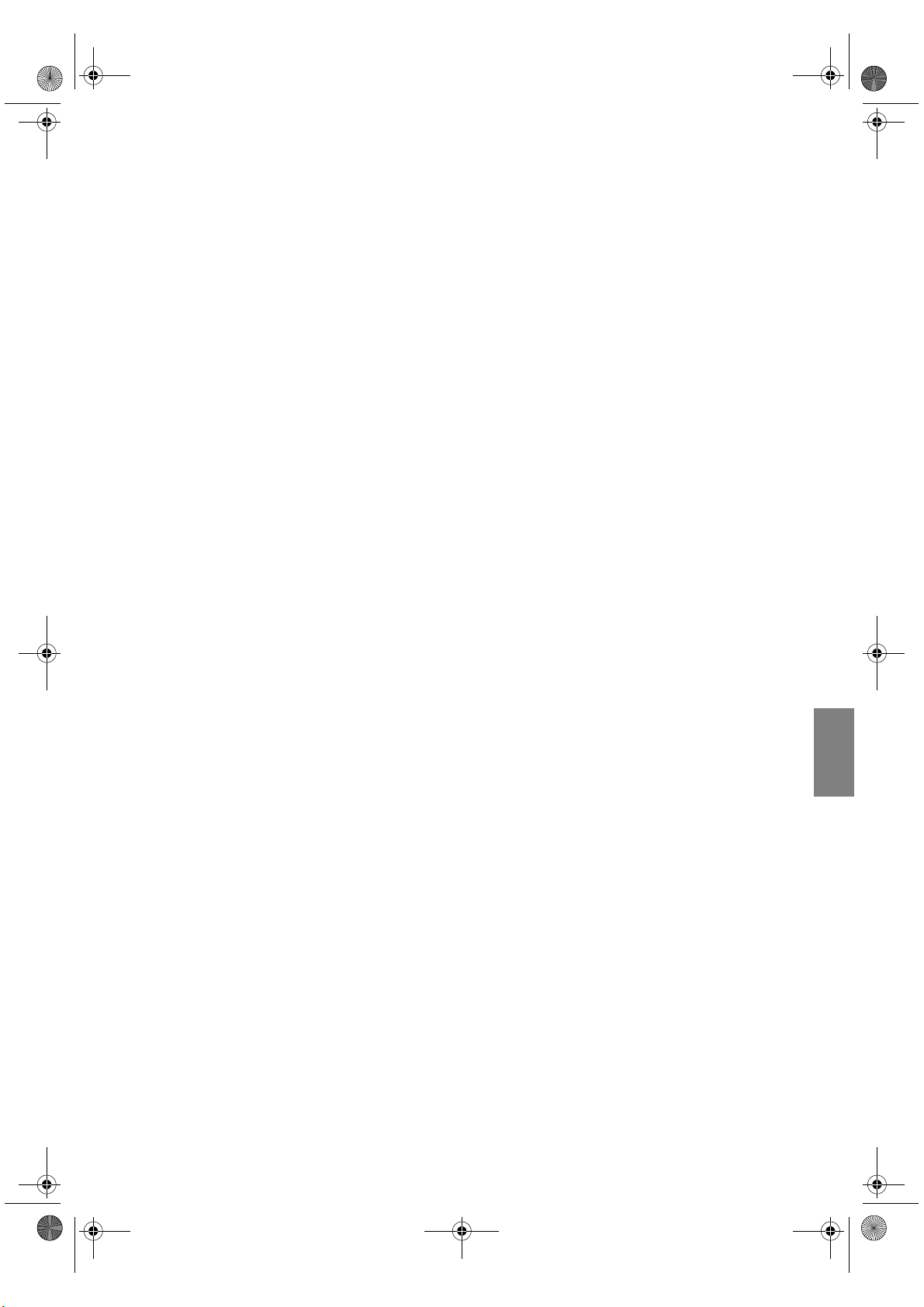
W20000_RU.book Page 13 Monday, October 15, 2007 2:44 PM
Определение положения проектора для заданного размера
экрана
1. Определите формат своего экрана - 16:9 или 4:3
2. Пользуясь таблицей, найдите значение, наиболее близкое к требуемому размеру экрана, в левых столбцах
"Размеры экрана". Пользуясь полученным значением, найдите в строке соответствующее среднее
расстояние до экрана в столбце "Среднее значение". Данное значение и будет представлять собой
расстояние проецирования.
3. Определите точную высоту расположения проектора в соответствии с положением экрана и диапазона
регулируемого сдвига объектива по вертикали.
Например, если вы пользуетесь a 120-дюймовым экраном с форматом 4:3, см. "Таблица размеров для экрана
формата 4:3 (стандартный)". Среднее расстояние проецирования составляет 495 см.
Определение рекомендуемого размера экрана для заданного
расстояния
Данный способ может использоваться в том случае, если пользователь приобрел проектор и ему нужно узнать
размер экрана, соответствующий размерам комнаты.
Максимальный размер экрана ограничивается физическими размерами комнаты.
1. Определите формат своего экрана - 16:9 или 4:3
2. Измерьте расстояние от проектора до места, где предполагается разместить экран. Данное значение
и будет представлять собой расстояние проецирования.
3. Пользуясь таблицей, найдите значение, наиболее близкое к полученному расстоянию, в столбце "Среднее
значение", где указано среднее расстояние от проектора до экрана ("Среднее значение"). Убедитесь, что
измеренное расстояние находится в пределах от минимального до максимального значений, указанных
в таблице по обеим сторонам от среднего значения.
4. Пользуясь полученным значением, слева в соответствующей строке найдите требуемое значение
диагонали экрана. Данное значение будет соответствовать размеру проецируемого изображения для
данного проектора на требуемом расстоянии проецирования.
Например, при экране формата 16:9 и измеренном расстоянии проецирования 4,5 м (450 см), см. "Таблица
размеров для экрана формата 16:9 (широкий экран)". Наиболее близким значение в столбце "Среднее
значение" является 449 см. Далее в этой же строке видно, что для этого необходим 100-дюймовый экран.
При установке проектора в другое положение (отличающееся от рекомендуемого) потребуется установить
соответствующий угол наклона вверх или вниз для того, чтобы сцентрировать изображение на экране. В таких
случаях может происходить искажение изображения. При искажении используйте функцию коррекции
трапецеидальности. Подробнее см. "Коррекция искажения" на стр. 23.
Русский
Расположение проектора
13
Page 14
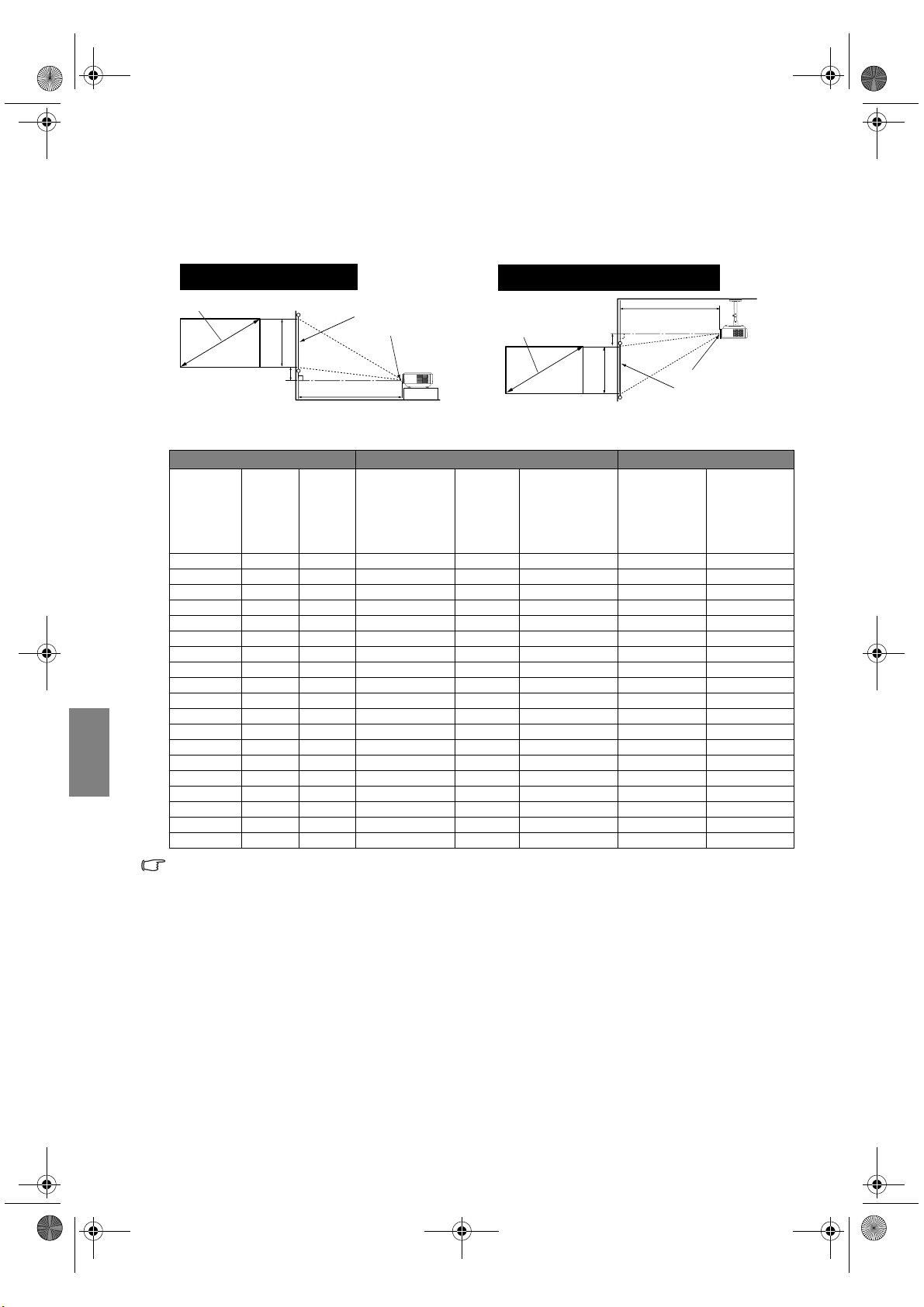
W20000_RU.book Page 14 Monday, October 15, 2007 2:44 PM
Размеры проецируемого изображения
Для расчета нужного положения центра объектива см. "Габаритные размеры" на стр. 50.
Установка для экрана формата 16:9
Русский
Установка на столе
Диагональ
Высота
Расстояние проецирования
Экран
Центр объектива
Пол
Установка под потолком
Высота
Расстояние
проецирования
Центр объектива
Экран
Диагональ
Потолок
Таблица размеров для экрана формата 16:9 (широкий экран)
Размеры экрана Расстояние проецирования в см Смещение по высоте
По
диагонали
(дюймы)
100 125 221 408 449 490 12 -112
110 137 244 449 494 539 14 -123
120 149 266 490 539 588 15 -134
130 162 288 531 584 637 16 -146
140 174 310 571 629 686 17 -157
150 187 332 612 674 735 19 -168
160 199 354 653 719 784 20 -179
170 212 376 694 764 833 21 -191
180 224 398 735 809 882 22 -202
190 237 421 776 854 931 24 -213
200 249 443 816 898 980 25 -224
250 311 553 1020 1122 1224 31 -280
300 374 664 1224 1347 1469 37 -336
* Для диапазона (C) и (D) см. изображения "Вертикальный сдвиг объектива" на стр. 12
Указанные выше значения приблизительные и могут несколько отличаться от значений реальных
измерений. Приведены только рекомендуемые размеры экрана. Если размер вашего экрана не
представлен в данной таблице, обратитесь за консультацией к дилеру BenQ.
По
высоте
(см)
41 51 91 167 184 201 5 -46
50 62 111 204 225 245 6 -56
60 75 133 245 270 294 7 -67
70 87 155 286 315 343 9 -78
80 100 177 327 360 392 10 -90
90 112 199 367 404 441 11 -101
По
ширине
(см)
Мин.
расстояние
(с макс.
увеличением)
Среднее
значение
Макс.
расстояние
(с мин.
увеличением)
Наиболее
высокое
положение
объектива
(см) (C)*
Наиболее
низкое
положение
объектива
(см) (D)*
14
Расположение проектора
Page 15
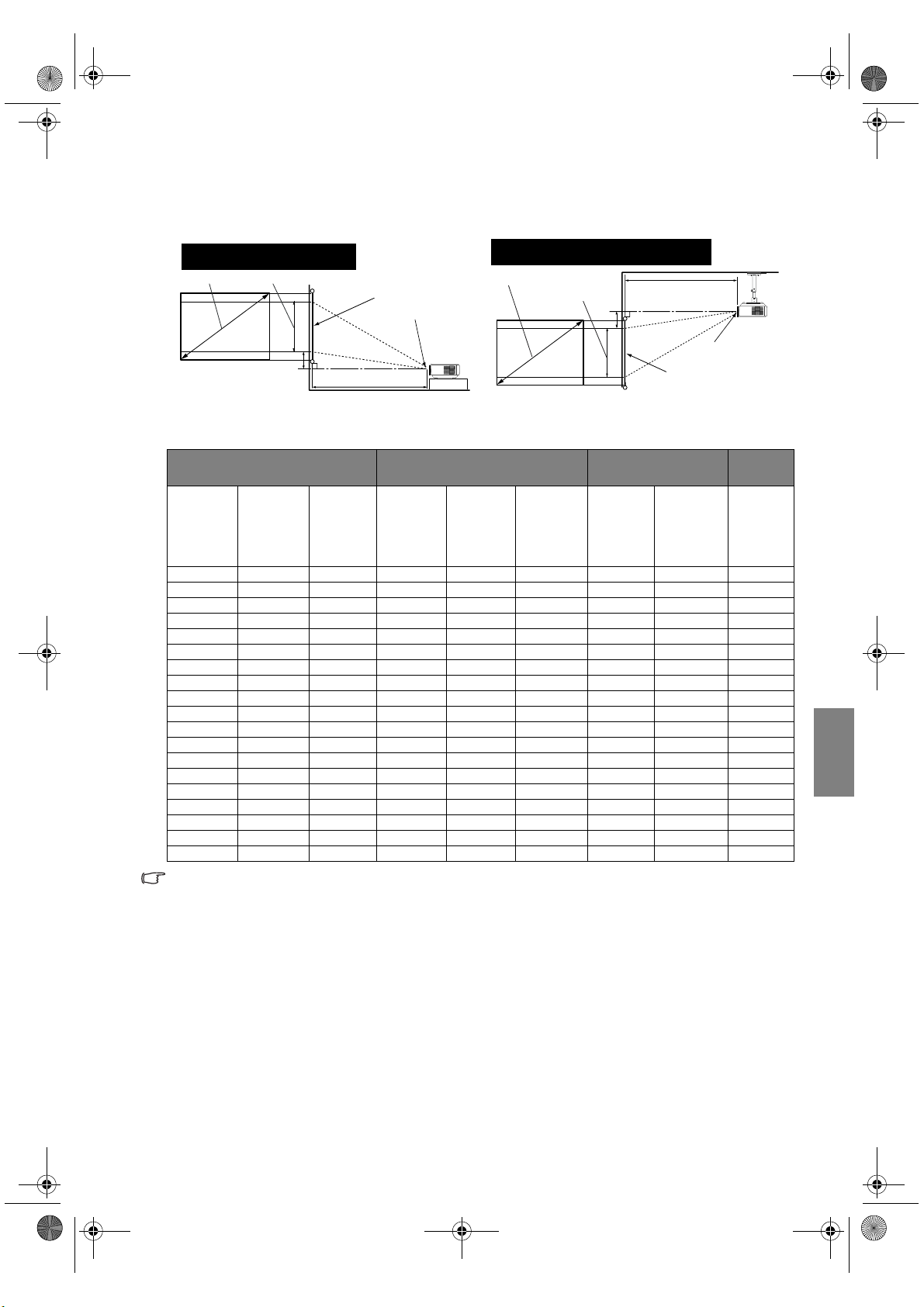
W20000_RU.book Page 15 Monday, October 15, 2007 2:44 PM
Установка для экрана формата 4:3
Иллюстрации и таблица ниже приводятся для пользователей, которые уже имеют экран формата 4:3 или
собираются приобрести его для просмотра изображений в формате 16:9.
Установка на столе
Диагональ
Высота изображения
Расстояние проецирования
Экран
Центр объектива
Пол
Установка под потолком
Диагональ
Высота
изображения
Расстояние
проецирования
Центр объектива
Экран
Потолок
Таблица размеров для экрана формата 4:3 (стандартный)
Размеры экрана Расстояние проецирования
всм
Мин.
По
диагонали
(дюймы)
100 152 203 375 413 450 11 -103 114
110 168 224 412 454 495 13 -113 126
120 183 244 450 495 539 14 -123 137
130 198 264 487 536 584 15 -134 149
140 213 284 525 577 629 16 -144 160
150 229 305 562 618 674 17 -154 171
160 244 325 599 659 719 18 -165 183
170 259 345 637 701 764 19 -175 194
180 274 366 674 742 809 21 -185 206
190 290 386 712 783 854 22 -195 217
200 305 406 749 824 899 23 -206 229
250 381 508 937 1031 1124 29 -257 286
300 457 610 1124 1237 1349 34 -309 343
По высоте
(см)
41 62 83 154 169 184 5 -42 47
50 76 102 187 206 225 6 -51 57
60 91 122 225 248 270 7 -62 69
70 107 142 262 289 315 8 -72 80
80 122 163 300 330 360 9 -82 91
90 137 183 337 371 405 10 -93 103
По ширине
(см)
расстояние
(с макс.
увеличе-
нием)
Среднее
значение
* Для диапазона (C) и (D) см. изображения "Вертикальный сдвиг объектива" на стр. 12
Указанные выше значения приблизительные и могут несколько отличаться от значений реальных
измерений. Приведены только рекомендуемые размеры экрана. Если размер вашего экрана не
представлен в данной таблице, обратитесь за консультацией к дилеру BenQ.
Макс.
расстояние
(с мин.
увеличением)
Смещение по
высоте
Наиболее
высокое
положение
объектива
(см) (C)*
Наиболее
низкое
положение
объектива
(см) (D)*
Высота
изображения
(см)
Русский
Расположение проектора
15
Page 16
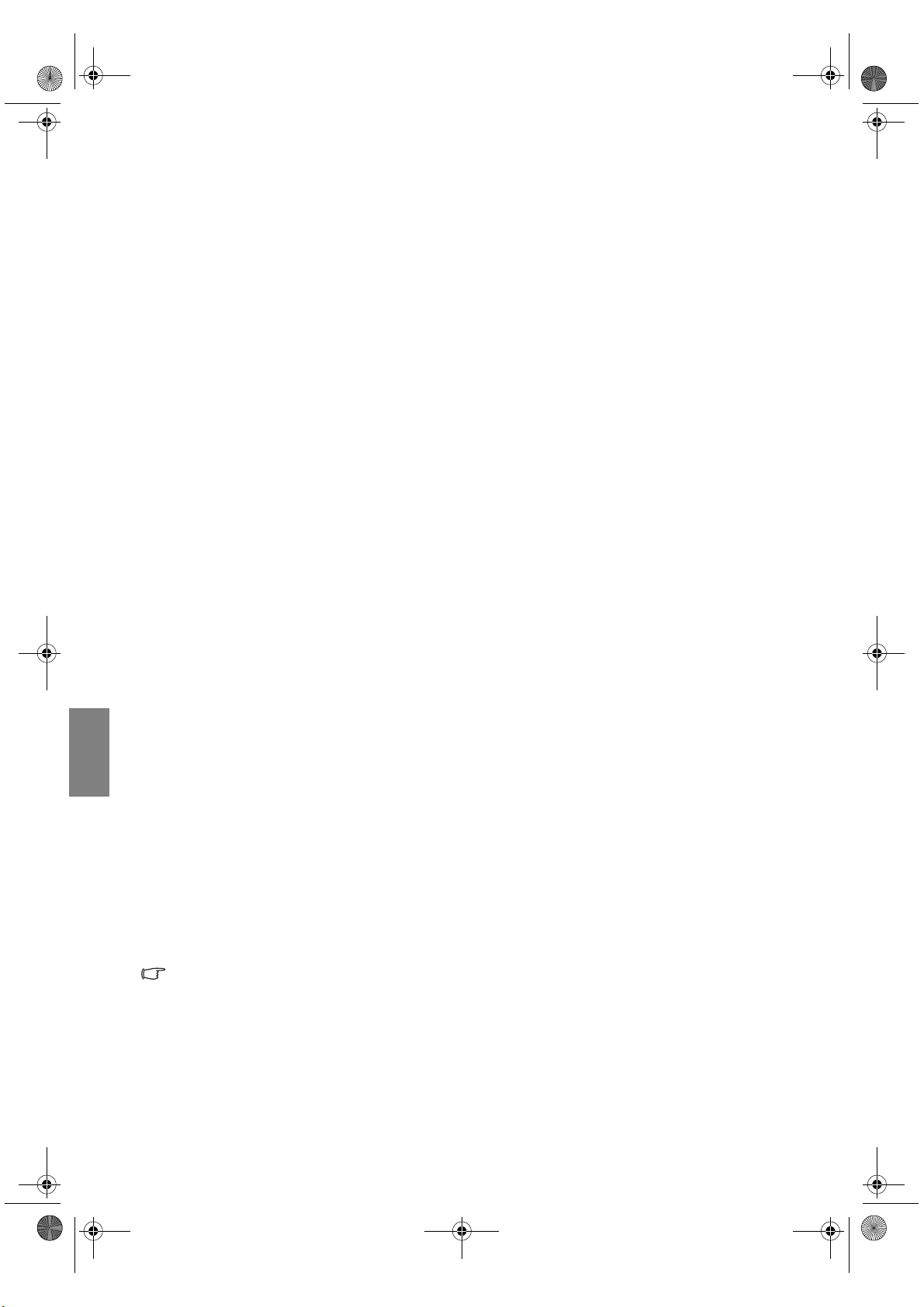
W20000_RU.book Page 16 Monday, October 15, 2007 2:44 PM
Подключение видеоаппаратуры
Проектор можно подключать к различным типам видеоаппаратуры, таким как видеомагнитофон, DVDпроигрыватель, цифровой тюнер, декодер приема кабельного или спутникового телевидения, пульт
видеоприставки или цифровой фотоаппарат. Возможно также подключение к портативному или настольному
компьютеру PC встроенные динамики отсутствуют, и возможность подключения к аудиоаппаратуре не
предусмотрена.
Предусмотрена возможность одновременного подключения к нескольким видеоустройствам при
использовании различных кабелей. Единственное, что необходимо сделать для показа изображения -- это
выбрать подходящий вход проектора.
Наилучшее качество видеосигнала
Для подключения видео лучше всего подходит HDMI (мультимедиа-интерфейс высокой четкости). Он
поддерживает передачу несжатых видеоданных между совместимыми устройствами, такими как DTV-тюнеры,
DVD-проигрыватели, и воспроизведение по одному единственному кабелю. Это обеспечивает превосходное
качество изображения и звука.
Информацию о подключении проектора к устройству HDMI см. в разделе "Подключение устройств HDMI" на
стр. 17.
RGBHV также обеспечивает высокое качество видео, при котором сигналы красного, зеленого, синего, а также
горизонтальной и вертикальной синхронизации передаются по отдельным токопроводящим жилам.
Информацию о подключении проектора к устройству RGB высокой четкости см. в разделе "Подключение
устройств RGB высокой четкости (RGBHV)" на стр. 17.
Следующим по качеству является подключение через компонентный видеовход (не путать с композитным
видеовходом). Цифровые ТВ-тюнеры и DVD-проигрыватели оснащены встроенными компонентными
видеовыходами, поэтому, если источник видеосигнала оснащен таким выходом, именно ему следует отдать
предпочтение перед композитным видеовыходом.
Информацию о подключении проектора к источнику видеосигнала, оснащенному компонентным
видеовыходом, см. в разделе "Подключение устройств с компонентным видеосигналом" на стр. 17.
Хорошее качество видеосигнала
Подключение через вход S-Video позволяет получить более качественный аналоговый видеосигнал по
сравнению с подключением через стандартный композитный видеовход. При подключении источников
Русский
видеосигнала, оснащенных как композитным видеовыходом, так и выходом S-Video, предпочтение следует
отдать выходу S-Video.
Наихудшее качество видеосигнала
Композитный видеовыход представляет собой аналоговый видеовыход, при использовании которого
обеспечивается вполне приемлемое, однако менее оптимальное качество изображения на выходе проектора.
Из перечисленных в настоящем руководстве способов подключения данный способ обеспечивает наихудшее
качество изображения.
Для получения информации о подключении проектора к устройству с сигналом S-Video или композитного
видео см. раздел "Подключение устройств формата Video и S-Video" на стр. 18.
Подготовка
При подключении источника сигнала к проектору обеспечьте следующее:
1. Перед подключением выключите все оборудование.
2. Для каждого источника сигнала используйте соответствующие кабели со штыревыми разъемами
надлежащего типа.
3. Убедитесь, что все штыри кабеля плотно входят в гнезда оборудования.
Учтите, что не все кабели, изображенные на нижеследующих схемах соединений, поставляются
вместе с проектором (подробнее см. "Комплект поставки" на стр. 6). Большинство кабелей можно
приобрести в магазинах электроники.
16
Подключение видеоаппаратуры
Page 17
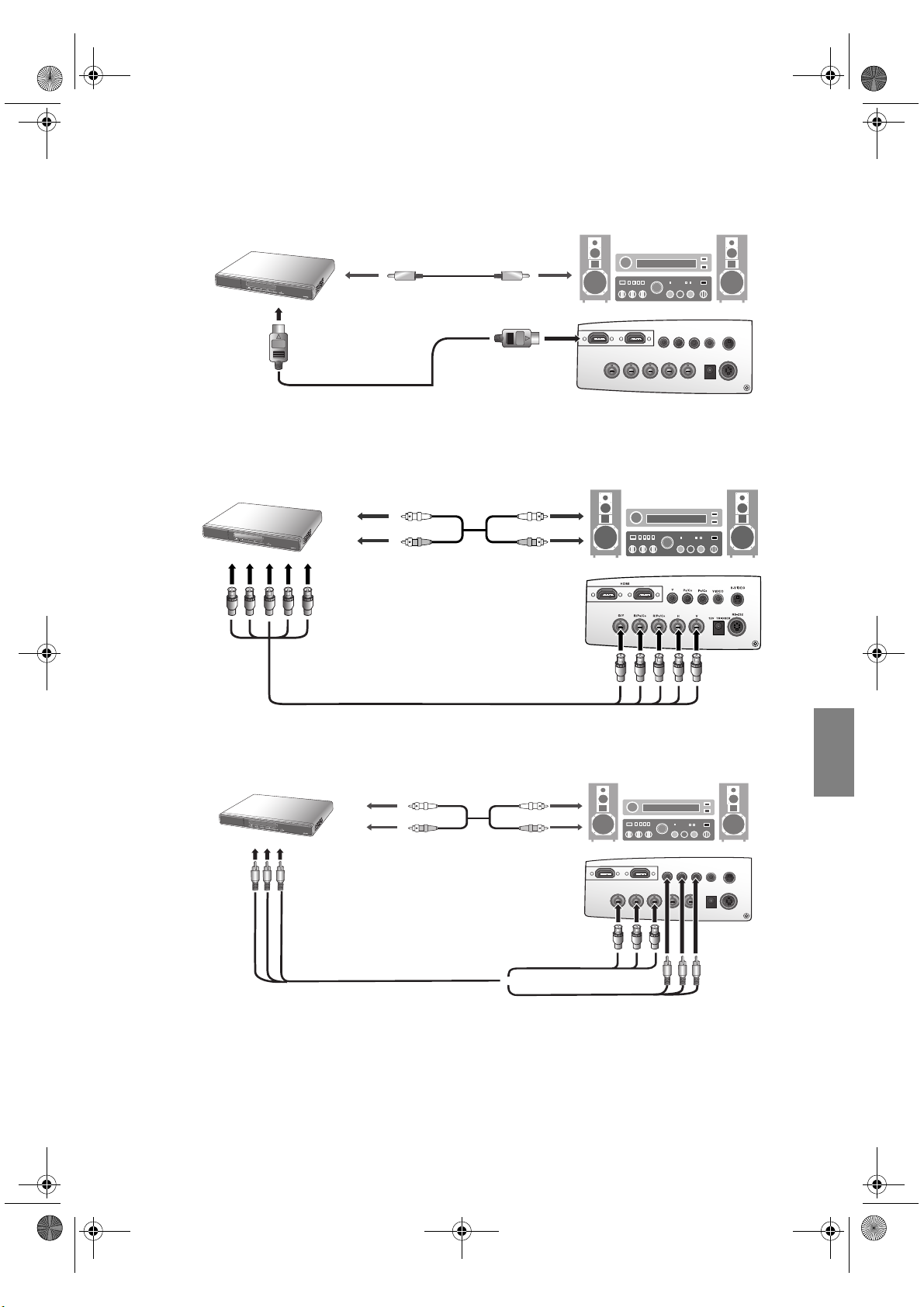
W20000_RU.book Page 17 Monday, October 15, 2007 2:44 PM
Подключение устройств HDMI
Чтобы установить соединение между проектором и устройством HDMI, требуется кабель HDMI.
Устройство HDMI: DVD-проигрыватель, цифровой тюнер и т.д.
От разъемов
аудиовыхода
Кабель HDMI
К разъемам
аудиовхода
HDMI
G/Y
Y
P
B/P
B/CB
R/PR/CR
HV
S-VIDEO
B/CB
PR/CR
VIDEO
RS-232
12V TRIGGER
Необходимо также подсоединить отдельный аудиокабель к подходящему звуковому усилителю.
Подключение устройств RGB высокой четкости (RGBHV)
Для подключения используйте видеокабель RGBHV с 5 соединителями BNC штыревого типа. Проверьте
соответствие цвета кабелей и клемм.
Аудио/видеооборудование: DVD-проигрыватель, цифровой тюнер и т.д.
От разъемов
аудиовыхода
Кабель BNC
К разъемам
аудиовхода
Подключение устройств с компонентным видеосигналом
Проверьте соответствие цвета кабелей и клемм.
Аудио/видеооборудование: DVD-проигрыватель, цифровой тюнер и т.д.
Русский
От разъемов
аудиовыхода
К разъемам
аудиовхода
HDMI
G/Y
Y
B/P
B/CB
R/P
R/CR
HV
S-VIDEO
P
B/CB
P
R/CR
VIDEO
RS-232
12V TRIGGER
Кабель компонентного
видеосигнала
или
Для подсоединения к устройствам с видеовыходом имеются гнезда компонентного видеосигнала RCA.
Альтернативное подсоединение можно выполнить, если имеется кабель типа BNC, с помощью которого можно
подключиться к гнездам компонентного видеосигнала BNC.
Необходимо также подсоединить отдельный аудиокабель к подходящему звуковому усилителю.
Подключение видеоаппаратуры
17
Page 18

W20000_RU.book Page 18 Monday, October 15, 2007 2:44 PM
Подключение устройств формата Video и S-Video
Русский
От разъемов
аудиовыхода
Кабель S-Video
Видеокабель
или
К разъемам
аудиовхода
HDMI
G/Y
Y
P
B/P
B/CB
R/PR/CR
HV
S-VIDEO
B/CB
PR/CR
VIDEO
RS-232
12V TRIGGER
Необходимо подключить только кабель S-Video или композитного видео одного устройства, но никогда не
подключать оба кабеля одновременно. Необходимо также подсоединить отдельный аудиокабель
к подходящему звуковому усилителю.
Если проектор уже подключен через компонентный видеовход к данному источнику видеосигнала,
оснащенному видеовыходом, снова подключать устройство через вход S-Video или композитного
видео не требуется, поскольку при этом способе подключения образуется лишнее соединение
с более низким качеством видеосигнала. Подключение необходимо выполнять с помощью кабеля
композитного видео только в том случае, если источник видеосигнала не поддерживает ни
компонентное видео, ни S-Video (как, например, некоторые аналоговые видеокамеры).
Подключение компьютера
Подключите проектор к компьютеру при помощи кабеля VGA-BNC.
Портативный или настольный компьютер
От разъемов
аудиовыхода
К разъемам
аудиовхода
HDMI
G/Y
Y
P
B/P
B/CB
R/PR/CR
HV
S-VIDEO
B/CB
PR/CR
VIDEO
RS-232
12V TRIGGER
Кабель VGA-BNC
Если после включения проектора и выбора соответствующего источника видеосигнала
воспроизведение видеоизображения не производится, проверьте включение и исправность
устройства - источника видеосигнала. Проверьте также правильность подключения кабелей
видеосигнала.
В большинстве портативных компьютеров не предусмотрено автоматическое включение внешних
видеопортов при подключении проектора. Обычно для включения и выключения внешнего
дисплея используется комбинация клавиш FN + F3 или CRT/LCD. Найдите на портативном
компьютере функциональную клавишу CRT/LCD или клавишу с символом монитора. Нажмите
одновременно FN и данную функциональную клавишу. Информацию о клавиатурных комбинациях
см. в документации к портативному ПК.
18
Подключение видеоаппаратуры
Page 19

W20000_RU.book Page 19 Monday, October 15, 2007 2:44 PM
Порядок работы
Подготовка
1. Подключите все оборудование к сети и включите его.
2. Если это до сих пор не сделано, то вставьте шнур питания из
комплекта поставки в гнездо AC на задней части проектора и нажмите
кнопку питания.
3. Вставьте шнур питания в сетевую розетку и включите ее кнопку
питания (при наличии).
Включение проектора
Порядок включения.
1. Убедитесь, что после включения питания и главного выключателя
световой индикатор питания горит оранжевым светом.
2. Для включения проектора нажмите и удерживайте кнопку POWER
() на проекторе или пульте ДУ.
3. Запускаются вентиляторы, и на экране в течение несколько секунд,
необходимых для прогрева, отображается стартовая заставка.
4. При получении запроса на ввод пароля введите шестизначный пароль
с помощью кнопок перемещения. Подробнее см. "Применение
функции парольной защиты" на стр. 21.
5. Во время поиска входного сигнала на экране выводится надпись
"Поиск источника...". Эта надпись остается на экране до обнаружения
соответствующего сигнала. Подробнее см. "Выбор источника
сигнала" на стр. 19.
6. Если частота строчной развертки входного сигнала вне диапазона
проектора, то экране выводится сообщение "Вне диапазона". Эта
надпись остается на экране до тех пор, пока входной сигнал не будет
изменен в соответствии с источником.
При перегревании
проектор не реагирует
на последующие
команды.
Выбор источника сигнала
Предусмотрена возможность одновременного подключения к проектору
нескольких устройств. При первом включении проектор пытается
восстановить соединение с источником входного сигнала, который
использовался при последнем выключении проектора.
Для выбора источника видеосигнала:
• На пульте ДУ или на проекторе
Нажмите одну из кнопок Source на пульте ДУ или последовательно
нажимайте кнопку SOURCE на проекторе до тех пор, пока не будет выбран
нужный сигнал. Для переключения между HDMI 1 и HDMI 2, нажмите
снова HDMI 1.2.
• Экранное меню
1. Нажмите кнопку MENU, а затем нажимайте / до тех пор, пока не
будет выбрано меню Настр. системы.
2. Нажмите кнопку , чтобы выделить Вх.Источник, а затем нажмите
ENTER. Появится панель выбора источника сигнала.
3. Последовательно нажимайте / до тех пор, пока не будет выбран
нужный сигнал, а затем нажмите ENTER.
После того, как сигнал будет обнаружен, информация о выбранном
источнике сигнала отобразится на экране в течение нескольких секунд.
Если к проектору подключено несколько устройств, вы можете
вернуться на панель выбора источника сигнала для поиска других
источников.
• Чтобы включить функцию автоматического поиска сигналов, выберите
Вкл. в меню Настр. системы > Авт. поиск источника сигнала.
• Чтобы воспользоваться функцией PIP (кадр в кадре), см.
"Одновременный вывод нескольких изображений" на стр. 32.
Настр. системы
Язык
Начальный экран
MyScreen
Положение проектора
Автооткл.
Таймер сна
Цвет фона
Настройки меню
Вх.Источник
Авт. поиск источника сигнала
S-Video
HDMI 1
HDMI 2
Video
S-Video
Компонент 1
Компонент 2
RGB HD
Русский
BenQ
Снизу спереди
Отключено
Отключено
Синий
ENTER
Вкл.
EXIT Назад
Русский
Порядок работы
19
Page 20

W20000_RU.book Page 20 Monday, October 15, 2007 2:44 PM
Порядок работы с меню
Проектор оснащен системой экранных меню для выполнения различных настроек и регулировок.
Ниже приводится краткий обзор экранного меню.
Значок главного
меню
Изобр. -- Базовый
Русский
Главное меню
Выделение
Подменю
Текущий источник
входного сигнала
Чтобы воспользоваться экранными меню, необходимо сначала выбрать нужный язык.
1. Для вывода экранного меню нажмите кнопку MENU
на проекторе или пульте ДУ.
Изобр. -- Базовый
Режим фотосъемки
Ист. загрузки настроек
Яркость
Контрастность
Цвет
Тон
Резкость
Сброс настроек изобр.
Переимен. польз. режима
S-Video
2. Воспользуйтесь кнопками / , чтобы выделить
меню Настр. системы.
Настр. системы
Язык
Начальный экран
MyScreen
Положение проектора
Автооткл.
Таймер сна
Цвет фона
Настройки меню
Вх. Источник
Авт. поиск источника сигнала
S-Video
Режим фотосъемки
Ист. загрузки настроек
Яркость
Контрастность
Цвет
Тон
Резкость
Сброс настроек изобр.
Переимен. польз. режима
S-Video
Кинотеатр
+ 50
+ 50
+ 50
0
+ 2
Русский
BenQ
Снизу спереди
Отключено
Отключено
Синий
Вкл.
EXIT Назад
EXIT Назад
Кинотеатр
+ 50
+ 50
+ 50
0
+ 2
Состояние
Для возврата на
предыдущую страницу
EXIT Назад
нажмите кнопку EXIT.
3. Нажмите кнопку для выбора пункта
Язык, а затем выберите нужный язык
спомощью кнопок / .
Настр.
Язык
Начальный экран
MyScreen
Положение проектора
Автооткл.
Таймер сна
Цвет фона
Настройки меню
Вх. Источник
Авт. поиск источника сигнала
S-Video
Русский
BenQ
Снизу спереди
Отключено
Отключено
Синий
Вкл.
EXIT Назад
4. Для выхода с сохранением настроек
нажмите один раз MENU или дважды*
нажмите EXIT на проекторе или на пульте
ДУ.
*При первом нажатии выполняется возврат
в главное меню, при втором - закрытие
экранного меню.
Точная настройка размера и резкости изображения
1. Отрегулируйте размер проецируемого
изображения с помощью регулятора масштаба.
20
Порядок работы
2. Затем сфокусируйте изображение регулятором
фокуса.
Page 21

W20000_RU.book Page 21 Monday, October 15, 2007 2:44 PM
Защита проектора
Использование троса безопасности с замком
Во избежание хищения необходимо устанавливать проектор в безопасном месте. В противном случае,
рекомендуется приобрести трос с замком типа Kensington для защиты проектора от кражи. Разъем для замка
Kensington находится на задней части проектора. Подробнее см. пункт 12 на стр. 8.
Трос безопасности с замком Kensington обычно представляет собой замок с ключом. Инструкции по
эксплуатации можно найти в сопроводительной документации к замку.
Применение функции парольной защиты
В целях защиты доступа и предотвращения несанкционированного использования в проекторе предусмотрена
функция парольной защиты. Пароль можно установить с помощью экранного меню. После ввода пароля
и включения данной функции проектор защищен паролем. Включение проектора производится только после
ввода правильного пароля.
Если вы намерены использовать функцию парольной защиты, то следует предпринять меры по
сохранению пароля. Распечатайте данное руководство (при необходимости), запишите в нем
используемый пароль и положите руководство в надежное место для использования в будущем.
Установка пароля
После установки и активации пароля включение проектора производится только после ввода
правильного пароля.
1. Нажмите кнопку MENU на проекторе или на пульте ДУ, а затем
нажимайте кнопки / до тех пор, пока не будет выделено меню
Расшир. настройка.
2. Нажмите кнопку , чтобы выделить Пароль, а затем нажмите
ENTER. На экране появится страница "Пароль".
3. Выделите Пароль и, с помощью кнопок / , выберите Вкл..
Откроется страница Введите пароль.
4. Как показано на рисунке, четыре кнопки со стрелками ( , , , )
соответствуют 4 цифрам (1, 2, 3, 4). Установите нужный пароль путем
ввода шести символов с помощью кнопок со стрелками на пульте ДУ
или на проекторе.
После установки пароля экранное меню вернется на страницу
"Пароль".
ВНИМАНИЕ! Во время ввода символы отображаются на экране
в виде звездочек. Запишите выбранный пароль в этом месте
руководства до ввода или сразу после ввода пароля на случай,
если вы его забудете.
Расшир. настройка
Лампа
Образец
Пылевой фильтр
Режим большой высоты
Пароль
Блокировка кнопок
Сброс всех настроек
ISF
Пароль
Пароль
Изменить пароль
ВВЕДИТЕ ПАРОЛЬ
Выкл.
ENTER
Выкл.
EXIT НазадS-Video
Русский
EXIT Назад
Пароль: __ __ __ __ __ __
Храните данное руководство в надежном месте.
5. Для выхода из экранного меню нажмите кнопку MENU.
Если вы забыли пароль...
Если включена функция парольной защиты, при каждом включении
проектора выводится запрос на ввод шестизначного пароля. В случае
неправильного ввода пароля в течение трех секунд будет отображаться
сообщение об ошибке ввода пароля, аналогичное показанному на рисунке
справа, а затем откроется страница "Введите пароль". Можно повторить
попытку, указав другой шестизначный пароль, или, если вы не записали
пароль в данном руководстве и не помните его, можно воспользоваться
процедурой восстановления пароля. Подробнее см. "Начало процедуры
восстановления пароля" на стр. 22.
При вводе неверного пароля 5 раз подряд проектор автоматически
выключается.
EXIT Очист.
Неверный пароль.
Повторите попытку.
Порядок работы
21
Page 22

W20000_RU.book Page 22 Monday, October 15, 2007 2:44 PM
Начало процедуры восстановления пароля
1. Нажмите и удерживайте в течение 3 секунд кнопку PRESET MODE на
проекторе или на пульте ДУ. На экране проектора появится
закодированное число.
2. Запишите это число и выключите проектор.
3. Для раскодирования этого числа обратитесь в ближайший сервисный
центр BenQ. Для подтверждения права владения проектором может
потребоваться предоставление документа о его покупке.
Изменение пароля
1. Нажмите кнопку MENU на проекторе или на пульте ДУ, а затем
нажимайте кнопки / до тех пор, пока не будет выделено меню Расшир. настройка.
2. С помощью кнопок выделите Пароль, а затем нажмите ENTER. Откроется страница Пароль.
3. Выделите пункт Изменить пароль, а затем нажмите ENTER. Откроется страница Введите текущий
пароль.
4. Введите текущий пароль.
• При правильном воде пароля появится следующее сообщение: Введите новый пароль.
• При неправильном вводе пароля появится сообщение об ошибке. Оно будет отображаться в течение
трех секунд, а затем появится сообщение 'Введите текущий пароль', после которого вы сможете
повторить попытку. Вы можете нажать кнопку MENU, чтобы отменить изменение, или ввести другой
пароль.
5. Введите новый пароль.
ВНИМАНИЕ! Во время ввода символы отображаются на экране в виде звездочек. Запишите
выбранный пароль в этом месте руководства до ввода или сразу после пароля на случай, если
вы забудете данный пароль.
Вспомнить пароль
Запишите код получения и свяжитесь
с центром обслуживания BenQ.
Код получения:
0 2 1 2
EXIT Назад
Русский
Пароль: __ __ __ __ __ __
Храните данное руководство в надежном месте.
6. Повторно введите новый пароль для подтверждения.
7. Для проектора был успешно установлен новый пароль. Не забудьте
ввести новый пароль в следующий раз при запуске проектора.
8. Чтобы выйти из экранного меню, нажмите MENU.
Отключение функции парольной защиты
Для отключения функции парольной защиты вернитесь в меню Расшир.
настройка > Пароль > Пароль. Выделите пункт Пароль и выберите Выкл.
с помощью кнопок / . Появится сообщение 'Введите пароль'. Введите
текущий пароль.
• При правильном вводе пароля экранное меню возвращается на
страницу Пароль, при этом в строке пароля отображается Выкл.
В следующий раз при включении проектора вам не потребуется
вводить пароль.
• При неправильном вводе пароля появится сообщение об ошибке.
Оно будет отображаться в течение трех секунд, а затем появится
сообщение 'Введите пароль', после которого вы сможете повторить
попытку. Вы можете нажать кнопку MENU, чтобы отменить
изменение, или ввести другой пароль.
Обратите внимание, что несмотря на то, что функция парольной защиты
отключена, необходимо сохранить старый пароль на тот случай, если
понадобится снова включить эту функцию. При этом потребуется указать
старый пароль.
Пароль
Пароль
Изменить пароль
Пароль изменен
Вкл.
EXIT Назад
22
Порядок работы
Page 23

ENTER
1
2
3
W20000_RU.book Page 23 Monday, October 15, 2007 2:44 PM
Настройка проецируемого изображения
Настройка угла проецирования
Снизу проектора расположены четыре ножки регулятора. При необходимости
они могут использоваться для изменения угла проецирования. Необходимая
величина угла проецирования достигается при соответствующем
откручивании или закручивании ножек.
Если экран и проектор взаимно не перпендикулярны, то изображение
проецируется с трапецеидальным искажением по вертикали. Для
исправления этого искажения см. раздел "Коррекция искажения" на
стр. 23.
Коррекция искажения
Трапецеидальное искажение возникает в тех случаях, когда проектор не перпендикулярен экрану; при этом
проецируемое изображение имеет форму трапеции и может выглядеть следующим образом:
• Две стороны параллельны (левая и правая или верхняя и нижняя), однако с одной из сторон изображение
заметно шире
• Параллельные стороны отсутствуют
Чтобы вручную скорректировать изображение, необходимо выполнить следующие действия.
1. Отрегулируйте угол проецирования. Переместите проектор таким образом, чтобы он находился напротив
центра экрана, а нижний край объектива был совмещен с верхним или нижним краем экрана.
2. Если устранить искажение или установить проектор в описанное выше положение не удается,
необходимо вручную скорректировать изображение.
• На пульте ДУ или на проекторе
i. Нажмите одну из кнопок перемещения на пульте ДУ ( , ) или
на проекторе ( / , / ) для вывода на экран страницы
Трапецеидальность
ii. Дальнейшие действия см. на шаге iv.
• Экранное меню
i. Нажмите MENU, а затем нажимайте / до тех пор, пока не
будет выделено меню Показать.
ii. Нажмите кнопку , чтобы выделить Трапецеидальность, а затем
нажмите ENTER. Откроется страница Трапецеидальность.
iii. Выделите 2D трапецеидальное искажение и нажмите ENTER.
Отобразится страница коррекции трапеции.
iv. Нажмите кнопку, значок трапеции на которой соответствует форме
проецируемого изображения. Продолжайте нажимать эту или
другие кнопки до тех пор, пока не получите нужную форму
изображения.
Значения в нижней части страницы при нажатии изменяются.
После достижении максимального или минимального значения
при повторном нажатии кнопки форма изображения перестает
изменяться. Дальнейшее изменение изображения в этом
направлении становится невозможным.
Показать
Формат
Трапецеидальность
Положение
Настройка нераб. обл.
PIP (кадр в кадре)
Наст. ПК и компоненты YPbPr
S-Video
Трапецеидальность
2D трапецеидальное искажение
Русский
Анаморф.
ENTER
0
EXIT Назад
ENTER
Две параллельных стороны
EXIT Назад
Трапецеидальность
Нажмите .
Нажмите .
Параллельные стороны
отсутствуют
1. Нажмите .2. Нажмите
.
10
EXIT Назад
Порядок работы
23
Page 24

W20000_RU.book Page 24 Monday, October 15, 2007 2:44 PM
Использование стандартного и пользовательского
режима
Выбор стандартного режима
В проекторе предусмотрено несколько заранее настроенных режимов изображения, позволяющих выбрать
наиболее подходящий для работы или используемого источника видеосигнала.
Для выбора нужного режима изображения:
• На пульте ДУ
1. Последовательно нажимайте кнопку PRESET или USER 1, USER 2/
ISF NIGHT, USER 3/ISF DAY на пульте ДУ или кнопку PRESET
MODE на проекторе до тех пор, пока не будет выбран нужный режим.
• Экранное меню
1. Нажмите MENU, а затем нажимайте кнопки / до тех пор, пока не
будет выделено меню Изобр.-- Базовый.
2. Нажмите , чтобы выделить Режим изобр..
3. Нажимайте кнопки / до тех пор, пока не будет выбран нужный
режим.
Эти режимы содержат стандартные настройки, пригодные для различных
условий проецирования, описанных ниже:
• Режим кинотеатра: отличается хорошо сбалансированной
цветонасыщенностью и контрастом, но низким уровнем яркости. Этот
режим наиболее пригоден для просмотра фильмов в полной темноте
(аналогично просмотру в обычном кинотеатре).
• Динамич. режим: устанавливает максимальную яркость
проецируемого изображения. Данный режим удобен, если требуется повышенная яркость изображения,
например, при работе с проектором в хорошо освещенном помещении.
• Стандарт: немного ярче, чем режим кинотеатра, пригоден для использования в помещениях с
небольшим уровнем освещенности.
• Пользовательский 1/Пользовательский 2/Пользовательский 3: Установка пользовательских настроек.
Русский
Подробнее см. "Настройка режима Пользовательский 1/Пользовательский 2/Пользовательский 3" на
стр. 25.
Изобр. -- Базовый
Режим фотосъемки
Ист. загрузки настроек
Яркость
Контрастность
Цвет
Тон
Резкость
Сброс настроек изобр.
Переимен. польз. режима
S-Video
Кинотеатр
+50
+50
+50
0
+ 2
EXIT Назад
Точная настройка выбранного режима изображения
Стандартные настройки режима изображения можно изменить с помощью пунктов меню Изобр. -- Базовый
и Изобр. -- Расшир.
Для точной настройки режима изображения:
1. Нажмите кнопку MENU, а затем нажимайте кнопки / до тех пор, пока не будет выделено меню
Изобр. -- Базовый или Изобр. -- Расшир..
2. С помощью кнопки выделите нужный элемент для регулировки (Яркость, Контрастность, Цвет, Тон,
Резкость, Уровень черного, Контроль резкости, Температура цвета, Выбор гаммы, Brilliant Color
(Яркий цвет), управление цветом, IRIS), а затем выберите нужное значение с помощью кнопок / .
Выбранное значение автоматически сохраняется и привязывается к данному входному сигналу.
Подробнее см. "Точная настройка качества изображения" на стр. 26 и "Расширенные элементы
управления качеством изображения" на стр. 27.
Каждый раз при изменении режима изображения, настройка проектора также меняется в соответствии
с последними параметрами данного режима, заданными для соответствующего входного сигнала. При
изменении входного сигнала восстанавливается последний использовавшийся для него режим изображения,
настройки и разрешение.
24
Порядок работы
Page 25

W20000_RU.book Page 25 Monday, October 15, 2007 2:44 PM
Настройка режима Пользовательский 1/Пользовательский 2/
Пользовательский 3
В проекторе предусмотрено три пользовательских режима, которые могут использоваться в случае, если
текущие доступные режимы изображений не удовлетворяют потребности пользователя. В качестве начальной
точки для индивидуальной настройки можно выбрать один из режимов изображения (за исключением
выбранного пользовательского режима).
1. В меню Изобр. -- Базовый выделите Режим изобр. и с помощью
кнопок / выберите режим Пользовательский 1,
Пользовательский 2 или Пользовательский 3.
2. Нажмите кнопку , чтобы выделить Ист. загрузки настроек.
Данная функция доступна только в том случае, если
выбран режим Пользовательский 1, Пользовательский 2 или
Пользовательский 3 в подменю Режим изобр..
3. Нажмите ENTER для вывода на экран страницы Ист. загрузки
настроек.
4. Нажмите кнопку , чтобы выделить режим изображения, наиболее
соответствующий вашим требованиям, а затем нажмите ENTER
и EXIT.
5. Нажмите кнопку , чтобы выбрать пункт подменю, который вы хотите
изменить, и отрегулируйте значение с помощью кнопок / .
Подробнее см. "Точная настройка качества изображения" на стр. 26
и "Расширенные элементы управления качеством изображения" на стр. 27.
6. После выполнения всех необходимых настроек, нажмите MENU для выхода с сохранением настроек.
Изобр. -- Базовый
Режим фотосъемки
Ист. загрузки настроек
Яркость
Контрастность
Цвет
Тон
Резкость
Сброс настроек изобр.
Переимен. польз. режима
S-Video
Ист. загрузки настроек
Режим кинотеатра
динамич. режим
стандарт режим
Пользовательский 1
Пользовательский 2
Пользовательский 3
Пользовательский 1
ENTER
+50
+50
+50
0
+ 2
EXIT Назад
ENTER
EXIT Назад
Переименование пользовательских режимов
Вы можете изменить на звания Пользовательский 1, Пользовательский 2 и Пользовательский 3 на другие
названия, более легкие для понимания пользователям проектора. Длина названия не должна превышать 12
символов, включая английские буквы (A-Z, a-z), цифры (0-9) и пробел (_).
Чтобы переименовать режимы пользователя:
1. В меню Изобр. -- Базовый выделите Переимен. польз. режима и нажмите ENTER для вывода на экран
страницы Переимен. польз. режима.
2. Нажмите / , чтобы выделить пункт, который вы хотите переименовать, а затем нажмите ENTER.
Первая буква будет выделена белым фоном.
3. Нажмите / для выбора первого символа.
4. Нажимайте до тех пор, пока не будет введено новое название, а затем нажмите ENTER для
подтверждения.
5. При необходимости, повторите шаги 2-4, чтобы изменить другие названия.
Сброс настроек режима изображения
Все настройки, выполненные в меню Изобр. -- Базовый и Изобр. -- Расшир. можно вернуть к заводским
настройкам путем нажатия кнопки при выделении Сброс.
Чтобы вернуть режим изображения к заводским настройкам:
1. В меню Изобр. -- Базовый выделите Режим изобр. и с помощью кнопок / выберите нужный режим
изображения (включая Пользовательский 1, Пользовательский 2 или Пользовательский 3) для сброса
настроек.
2. Нажмите , чтобы выделить Сброс настроек изобр., и нажмите ENTER. Появится сообщение
о подтверждении.
3. С помощью кнопок / выделите Сброс и нажмите ENTER. Для данного режима изображения будут
восстановлены заводские настройки.
4. При необходимости, повторите шаги 1-3, чтобы восстановить заводские настройки для других режимов
изображения.
Не следует путать функцию "Сброс настроек изобр." с функцией "Сброс всех настроек" в меню
"Расшир. настройка". С помощью функции "Сброс всех настроек" большинство параметров
системы возвращаются к заводским настройкам по умолчанию. Подробнее см. "Сброс всех
настроек" на стр. 40.
Русский
Порядок работы
25
Page 26

C
T
W20000_RU.book Page 26 Monday, October 15, 2007 2:44 PM
Точная настройка качества изображения
Независимо от выбранного режима изображения, можно выполнить точную настройку параметров
в соответствии с целями презентации. Эти настройки будут сохранены в предустановленном режиме,
в котором вы находитесь при выходе из экранного меню.
Настройка яркости
Выделите пункт Яркость в меню Изобр. -- Базовый и отрегулируйте
значения с помощью кнопок / на проекторе или на пульте ДУ.
Чем больше значение, тем больше яркость изображения. Чем меньше
значение, тем темнее изображение. Отрегулируйте данную настройку так,
чтобы темная область изображения была черного цвета и были видны детали
в этой области.
Настройка контрастности
Выделите пункт Контрастность в меню Изобр. -- Базовый и отрегулируйте
значения с помощью кнопок / на проекторе или на пульте ДУ.
Чем больше значение - тем больше контраст. Данный параметр используется
для установки максимального уровня белого цвета после регулировки
параметра Яркость в соответствии с выбранным источником видеосигнала
и условиями просмотра.
-15
-8
0
0
+15
+8
Русский
Настройка цвета
Выделите пункт Цвет в меню Изобр. -- Базовый и отрегулируйте значения с помощью кнопок / на
проекторе или на пульте ДУ.
Меньшие значения соответствуют менее насыщенным цветам; при установке на минимальное значение
изображение становится черно-белым. При установке слишком высокого значения цвета в изображении будут
слишком яркими, а изображение -- нереалистичным.
Настройка тона
Выделите пункт Тон и отрегулируйте значения с помощью кнопок / на проекторе или пульте ДУ.
Чем выше значение, тем больше красного цвета в изображении. Чем ниже значение, тем больше красного
цвета в изображении.
Настройка резкости
Выделите пункт Резкость и отрегулируйте значения с помощью кнопок /
на проекторе или пульте ДУ.
Чем больше значение, тем выше резкость изображения. Чем меньше
значение, тем ниже уровень резкости изображения.
Доступ к функциям ЯРКОСТЬ, ЦВЕТ, КОНТРАСТНОСТЬ и ТОН можно
получить путем нажатия кнопок BRIGHTNESS , COLOR , CONTRAST и TINT
на пульте ДУ. При этом отобразится панель регулировки, после чего можно
отрегулировать значения с помощью кнопок / .
+30
+50
+70
26
Порядок работы
Page 27

W20000_RU.book Page 27 Monday, October 15, 2007 2:44 PM
Расширенные элементы управления качеством
изображения
В меню Изобр. -- Расшир. имеются дополнительные расширенные
функции, позволяющие отрегулировать настройки в соответствии с вашими
предпочтениями. Для сохранения настроек просто нажмите MENU, чтобы
выйти из экранного меню.
Настройка уровня черного
Выделите пункт Уровень черного и с помощью кнопок / на проекторе
или на пульте ДУ выберите 0 IRE или 7.5 IRE.
Серая шкала видеосигнала измеряется в единицах IRE. Там, где
используется телевизионный стандарт NTSC, серая шкала составляет от 7.5
IRE (черный) до 100 IRE (белый). Однако в других местах, где используется
оборудование системы PAL или японского стандарта NTSC, шкала серого
составляет от 0 IRE (черный) до 100 IRE (белый). Рекомендуется проверить
источник входного сигнала и определить используемую шкалу - 0 IRE или
7,5 IRE, затем выбрать соответствующую настройку.
Управление резкостью изображения
При проецировании на изображении могут появляться помехи.
Для повышения резкости изображения:
1. Выделите Контроль резкости и нажмите ENTER на проекторе или на
пульте ДУ для вывода страницы Контроль резкости.
2. С помощью кнопок / выберите нужный пункт для регулировки,
а затем нажимайте / для установки нужного значения.
• Подавление шума: Снижает электрические помехи, вызванные
другими мультимедийными устройствами. Чем больше значение,
тем меньше помех.
• Улучшение деталей: Повышает уровень четкости изображения.
Чем больше значение - тем больше деталей в изображении.
• Передача сигнала яркости: Усиливает яркость изображения. Чем
больше значение, тем сильнее эффект.
• Передача сигнала цветности: Снижает смазывание цвета. Чем
больше значение, тем сильнее эффект.
Изобр. -- Расшир.
Уровень черного
Контроль резкости
Температура цвета
Тонкая регулировка - Пользователь
Выбор гаммы
Brilliant Color
управление цветом
Dynamic Black
IRIS
Сдвиг объек
S-Video
Изобр. -- Расшир.
Уровень черного
Контроль резкости
Температура цвета
Тонкая регулировка - Пользователь
Выбор гаммы
Brilliant Color
Управление цветом
Dynamic Black
IRIS
Сдвиг объек
S-Video
Контроль резкости
Подавление шума
Улучш ени е д етал ей
Передача сигнала яркости
Передача сигнала цветности
0 IRE
Норм.
2,4
0
EXIT Назад
0 IRE
ENTER
Норм.
2,4
Вкл.
0
EXIT Назад
0
5
0
0
Русский
EXIT Назад
Выбор цветовой температуры изображения*
Выделите Температура цвета и выберите нужную настройку с помощью
кнопок / на проекторе или на пульте ДУ.
Имеется несколько вариантов настроек цветовой температуры.
1. Без коррекции: Устанавливает исходную цветовую температуру
лпампы и более высокий уровень яркости. Данная настройка удобна,
если требуется повышенная яркость изображения, например, для
проецирования изображений в хорошо освещенном помещении.
2. Тепл .: Увеличивает количество красного цвета в белом.
3. Норм.: Стандартная настройка оттенков белого.
4. Холодн.: Увеличивает количество синего цвета в белом.
5. Пользовательский 1/Пользовательский 2/Пользовательский 3:
Устанавливает пользовательские настройки в меню Тонкая
регулировка - Пользователь. Подробнее см. "Настройка цветовой
температуры" на стр. 28.
Изобр. -- Расшир.
Уровень черного
Контроль резкости
Температура цвета
Тонкая регулировка - Пользователь
Выбор гаммы
Brilliant Color
Управление цветом
Dynamic Black
IRIS
Сдвиг объек
S-Video
*Информация о цветовой
температуре:
Для различных целей "белыми"
могут считаться разные
оттенки. Один из
распространенных методов
представления белого цвета
известен как "цветовая
температура". Белый цвет
с низкой цветовой
температурой выглядит
красновато-белым. Белый цвет
с высокой цветовой
температурой выглядит
синевато-белым.
Порядок работы
0 IRE
Норм.
2,4
Вкл.
0
EXIT Назад
27
Page 28

W20000_RU.book Page 28 Monday, October 15, 2007 2:44 PM
Настройка цветовой температуры
Для установки нужной цветовой температуры:
1. Выделите Температура цвета и выберите Пользовательский 1,
Пользовательский 2 или Пользовательский 3 с помощью кнопок /
на проекторе или на пульте ДУ.
2. Нажмите , чтобы выделить Тонкая регулировка - Пользователь
и нажмите ENTER. Откроется страница Тонкая регулировка -
Пользователь.
Название меню ‘Пользователь_’ соответствует настройке, выбранной в пункте
Температура цвета.
3. С помощью кнопок / выделите нужный пункт для изменения, а затем отрегулируйте значение
нажатием / .
• Усил. кр./Усил. зел./Усил. син.: Регулирует уровень контрастности красного, зеленого и синего.
• Смещ. кр./Смещ. зел./Смещ. син.: Регулирует уровень яркости красного, зеленого и синего.
4. Для выхода с сохранением настроек нажмите MENU один раз или EXIT - два раза.
Управление цветом
В большинстве случаев управление цветом не требуется - например, в классе, в переговорной комнате или
в гостиной, где свет не выключается, или там, где через окно проникает дневной свет.
Функция управления цветом может понадобиться только в случае постоянной установки с регулируемым
уровнем освещения - например, в помещении для заседаний, лекционных залах или домашних кинотеатрах.
Функция управления цветом обеспечивает возможность тонкой регулировки для более точного
воспроизведения цвета, в случае необходимости.
Правильная настройка цвета может быть обеспечена только в условиях регулируемого освещения. Для этого
понадобится колориметр (измеритель цветового излучения) и комплект подходящих изображений для оценки
воспроизведения цвета. Эти инструменты не входят в комплект поставки проектора, но у поставщика
проектора вместе можно получить необходимые рекомендации или даже воспользоваться услугами
специалиста по настройке.
Функция Управление цветом предлагает шесть наборов цветов (RGBCMY) для настройки предпочитаемых
цветов. При выборе каждого цвета, можно отдельно отрегулировать его диапазон и насыщенность
в соответствии со своими предпочтениями.
Русский
Для регулировки и сохранения настроек:
1. В меню Изобр. -- Расшир. выделите Управление цветом и нажмите
ENTER. Откроется страница Управление цветом.
2. Выделите Осн. цвет и с помощью кнопок / выберите цвет из Кр.,
Желт., Зел., Голубой, Синий и Пурпурный.
3. Нажмите , чтобы выделить Диапазон, а затем с помощью кнопок /
выберите диапазон цветов для регулировки. Чем больше диапазон,
тем больше пропорция содержания соседних цветов в выбранном
цвете.
Чтобы получить представление о том, как цвета соотносятся друг
с другом, см. рисунок справа. Например, при выборе Кр. и установке
его диапазона на 0, выбирается только чистый красный цвет. При
увеличении его диапазона, добавится красный цвет с добавлением
желтого и пурпурного.
4. Нажмите , чтобы выделить Насыщенность, и отрегулируйте уровень
насыщенности цвета с помощью кнопок / .
При выборе Кр. и установке его диапазона на 0, будет изменена только
насыщенность чистого красного цвета.
Насыщенность - это количество данного цвета
в изображении. Меньшие значения соответствуют менее
насыщенным цветам; при установке значения “0” этот цвет
полностью удаляется из изображения. При очень большом
уровне насыщенности этот цвет будет доминировать
и выглядеть неестественно.
Тонкая регулировка - Пользователь 1
Усил. кр.
Усил. зел.
Усил. син.
Смещ. кр.
Смещ. зел.
Смещ. син.
Изобр. -- Расшир.
Уровень черного
Контроль резкости
Температура цвета
Тонкая регулировка - Пользователь
Выбор гаммы
Brilliant Color
Управление цветом
Dynamic Black
IRIS
Сдвиг объек
S-Video
Управление цветом
Осн. цвет
Диапазон
Насыщенность
Кр.
Пурпурный
Желт.
Синий
+50
+50
+50
+50
+50
+50
0
+15
+15
Голуб ой
EXIT Назад
0 IRE
Норм.
2,4
Вкл.
ENTER
EXIT Назад
Пурпурный
EXIT Назад
Зел.
5. Для выхода с сохранением настроек нажмите MENU один раз или
EXIT - два раза.
28
Порядок работы
Page 29

W20000_RU.book Page 29 Monday, October 15, 2007 2:44 PM
Регулировка настройки Brilliant Color (Яркий цвет)
Данная функция использует новый алгоритм обработки цвета, что
обеспечивает высокий уровень яркости одновременно с более живым
и естественным цветом изображения. При установке значения "Выкл.",
параметр Brilliant Color (Яркий цвет) отключается.
Выбор гаммы
Выделите Выбор гаммы и выберите нужную настройку с помощью кнопок
/ на проекторе или на пульте ДУ.
Гамма означает соотношение между входным сигналом и яркостью
изображения.
• Гамма 2.2
Увеличивает средний уровень яркости изображения. Идеально
подходит для освещенных помещений, зала совещаний или гостиной.
• Гамма 2.4/2.5
Предназначена для просмотра фильмов в темном помещении.
• Гамма 2.6/2.8
Идеально подходит для просмотра фильмов, в которых много темных
сцен.
Высокий уровень яркости
Низкий уровень контрастности
Высокий уровень контрастности
Низкий уровень яркости
Изобр. -- Расшир.
Уровень черного
Контроль резкости
Температура цвета
Тонкая регулировка - Пользователь
Выбор гаммы
Brilliant Color
Управление цветом
Dynamic Black
IRIS
Сдвиг объек
S-Video
Изобр. -- Расшир.
Уровень черного
Контроль резкости
Температура цвета
Тонкая регулировка - Пользователь
Выбор гаммы
Brilliant Color
Управление цветом
Dynamic Black
IRIS
Сдвиг объек
S-Video
0 IRE
Норм.
2,4
Вкл.
0
EXIT Назад
0 IRE
Норм.
2,4
Вкл.
0
EXIT Назад
2.2 2.4 2.5 2.6 2.8
Регулировка уровня контрастности с помощью IRIS
Степень контраста это показатель различия между самым ярким белым и
самым темным черным цветами, которые может показать дисплей. Данный
проектор имеет высокий уровень контрастности, и благодаря этому, может
отображать тонкие оттенки цвета, что невозможно для проекторов с более
низким уровнем контрастность. Уровень контрастности можно
отрегулировать для в зависимости от уровня освещенности помещения,
который может повлиять на отображение цветовых оттенков. Прежде, чем
отрегулировать контарстность, убедитесь в том, что для параметра Dynamic
Black в меню Изображение -- Дополнит. установлено значение "Вкл."
Для регулировки уровня контрастности вручную:
• На пульте ДУ
1. Нажмите IRIS. Появится панель регулировки.
2. Нажмите , чтобы снизить контрастность и увеличить яркость, или
нажмите , чтобы увеличить контрастность и снизить яркость.
• Экранное меню
1. Нажмите MENU, а затем нажимайте кнопки / до тех пор, пока не
будет выделено меню Изобр.-- Расшир.
2. Нажмите , чтобы выделить IRIS.
3. Нажмите , чтобы снизить контрастность и увеличить яркость, или
нажмите , чтобы увеличить контрастность и снизить яркость.
Изобр. -- Расшир.
Уровень черного
Контроль резкости
Температура цвета
Тонкая регулировка - Пользователь
Выбор гаммы
Выбор гаммы
Brilliant Color
Dynamic Black
IRIS 0
Lens Shift
S-Video
Изобр. -- Расшир.
Уровень черного
Контроль резкости
Температура цвета
Тонкая регулировка - Пользователь
Выбор гаммы
Brilliant Color
Управление цветом
Dynamic Black
IRIS
Сдвиг объек
S-Video
Русский
0 IRE
Норм.
2,4
Вкл.
Вкл.
EXIT Назад
0 IRE
Норм.
2,4
Вкл.
Вкл.
+ 8
EXIT Назад
Порядок работы
29
Page 30

W20000_RU.book Page 30 Monday, October 15, 2007 2:44 PM
Выбор формата изображения
Масштаб (формат) изображения -- это отношение ширины изображения к его высоте. В цифровом TV обычно
используется отношение16:9, принятое по умолчанию для данного проектора, в аналоговом TV и DVD
преимущественно используется отношение 4:3.
Устройства с цифровым дисплеем, к которым относится данный проектор, благодаря цифровой обработке
сигнала могут динамически растягивать и масштабировать выходное изображение так, что его формат
отличается от формата изображения входного сигнала. Изображения могут растягиваться линейно так, что
изображение целиком растягивается равным образом, или нелинейно (в этом случае изображение искажается).
Чтобы изменить формат проецируемого изображения (независимо от
формата входного сигнала):
• На пульте ДУ
Нажмите одну из кнопок выбора формата, в соответствии с форматом
входного видеосигнала и параметрами экрана.
• Экранное меню
1. Нажмите MENU, а затем нажимайте / до тех пор, пока не будет
выделено меню Показать.
2. Нажмите , чтобы выделить Формат.
3. Нажимайте кнопки / для выбора формата, соответствующего
формату входного видеосигнала и параметрам экрана.
Показать
Формат
Трапецеидальность
Положение
Настройка нераб.обл.
PIP (кадр в кадре)
Наст. ПК и компоненты YPbPr
Анаморф.
0
Русский
Формат изображения
1. Анаморф. (ANA): Масштабирование изображения производится таким
образом, что оно воспроизводится в центре экрана в формате 16:9.
С помощью этой настройки выполняется растягивание и изменение
размеров являются линейными, но обработка вертикального
и горизонтального размеров производится независимо. Растягивание
высоты исходного изображения производится на всю проецируемую
высоту, растягивание ширины исходного изображения производится на
всю проецируемую ширину. При этом проецируемый формат может
изменяться в зависимости от оригинального формата исходного
изображения. Режим "Анаморф." больше всего подходит для
изображений, уже имеющих формат 16:9 - например, телевизоры
с высоким разрешением - так как в этом случае они отображаются без
изменения.
2. 4:3: Масштабирование изображения производится так, что оно
воспроизводится в центре экрана в формате 4:3. Это больше всего
подходит для изображений с форматом 4:3 - например, мониторы
компьютеров, стандартные телевизоры и фильмы DVD с форматом 4:3,
так как в этом случае изменение формата не требуется.
3. Letter Box (LB): Устанавливает размер изображения в соответствии
с исходным разрешением по ширине по горизонтали и изменяет высоту
изображения на 3/4 ширины проекции. Высота полученного
изображения больше, чем размер экрана, поэтому часть изображения по
его верхнему и нижнему краям теряется (не показывается). Это
подходит для показа фильмов, представляемых в формате letterbox
(с черными полосами сверху и снизу).
4.
Шир.:
Растягивает изображение по горизонтали нелинейно, так, что края
изображения растягиваются сильнее, чем центральная его часть, чтобы
предотвратить искажение центральной части. Этот режим используется,
когда необходимо растянуть изображение формата 4:3 на экране, имеющем
формат 16:9. Это не приводит к изменению высоты. Некоторые
широкоэкранные фильмы при просмотре в формате 4:3 искажаются по
ширине и наилучшим образом выглядят в этом режиме, который
растягивает ширину, возвращая фильму оригинальный формат.
S-Video
Изображение 16:9
Изображение
4:3
Изображение
16:9
Изображение
в формате Letter
Box
Изображение
4:3
EXIT Назад
30
Порядок работы
Page 31

W20000_RU.book Page 31 Monday, October 15, 2007 2:44 PM
5. Реальн.: Эта настройка показывает точечно-растровое изображение
один в один пиксель без преобразований или изменения размеров
в центре проецируемого изображения. Этот режим наиболее приемлем
при использовании ПК или RGBHD в качестве источника входного
сигнала.
Черные участки являются неактивными областями, а белые области - активными.
Экранные меню могут отображаться на незанятых черных областях.
Использование объектива Panamorph (приобретается отдельно)
Объектив Panamorph позволяет преобразовать большинство движущихся изображений проектора форматом
16:9 в полный формат 2.35:1, для просмотра лучших фильмов без черных полос сверху и снизу, одновременно
увеличивая разрешение на 33%, а яркость - на 20%.
Изображение
4:3
Изображение в формате
2.35:1
Нажатие LB на
пульте ДУ
Изображение в формате 2.35:1
с использованием полного
разрешения экрана 16:9
Использование
объектива
Panamorph
Изображение в формате
2.35:1 в области отображения
формата 2.35:1
Для отображения в формате 2.35:1 может потребоваться экран формата 2.35:1.
Для получения дополнительной информации см. веб-сайт www.panamorph.com или обратитесь по месту
приобретения проектора.
Эксплуатация в условиях большой высоты
При работе на высоте свыше 1500 метров (около 4920 футов) над уровнем моря или в тех случаях, когда
проектор будет работать в течение длительного времени (свыше 10 часов) без перерыва, рекомендуется
включить Режим большой высоты.
Для включения режима большой высоты:
1. Нажмите MENU, а затем с помощью кнопок / выберите меню
Расшир. настройка.
2. Нажмите , чтобы выделить Режим большой высоты.
3. С помощью кнопок / и выберите Вкл. Появится сообщение
с подтверждением.
4. Выделите Да и нажмите ENTER.
При эксплуатации в режиме "Режим большой высоты" возможно
повышение уровня рабочего шума, связанное с увеличением оборотов
вентилятора для обеспечения надлежащего охлаждения
и функционирования системы.
При эксплуатации проектора в других сложных условиях (отличных от
указанных) возможно автоматическое отключение проектора,
обеспечивающее его защиту от перегрева. В подобных случаях следует
переключиться в режим большой высоты для предотвращения отключения
проектора. Однако это не означает, что данный проектор можно
эксплуатировать абсолютно в любых сложных и жестких условиях
окружающей среды.
Расшир. настройка
Лампа
Образец
Пылевой фильтр, час. раб.
Режим большой высоты
Пароль
Блокировка кнопок
Сброс всех настроек
ISF
S-Video
ПРЕДУПРЕЖДЕНИЕ
Режим усил. вент. использ. при экспл.
проектора на высоте более
1500 метров.
Включить режим усиленной
вентиляции?
Да
Нет
Русский
Вкл.
EXIT Назад
Порядок работы
31
Page 32

W20000_RU.book Page 32 Monday, October 15, 2007 2:44 PM
Одновременный вывод нескольких изображений
Проектор может одновременно отображать изображения, получаемые одновременно от двух источников
сигнала, что обеспечивает дополнительные возможности при проведении презентаций. Убедитесь
в правильности подключения источников сигналов к проектору.
Для вывода окна PIP:
• На пульте ДУ
Нажмите PIP (кадр в кадре), чтобы отобразить страницу PIP (кадр
вкадре) и выполнить необходимую регулировку, выполнив шаги, начиная
с п. 3 в разделе ‘Экранное меню" ниже.
При отображении окна PIP (кадр в кадре), для изменения размера окна PIP
последовательно нажимайте кнопку SIZE до тех пор, пока не будет выбран
нужный размер.
При отображении окна PIP (кадр в кадре), для изменения положения окна
PIP последовательно нажимайте кнопку POSITION до тех пор, пока не
будет выбрано нужное положение.
При отображении окна PIP (кадр в кадре), для выделения одного из
источников сигнала или выполнения регулировки, последовательно
нажимайте кнопку ACTIVE до тех пор, пока не будет выбран нужный
источник сигнала.
• Экранное меню
1. Нажмите MENU, а затем нажимайте / до тех пор, пока не будет
выделено меню Показать.
2. Нажмите кнопку , чтобы выделить PIP (кадр в кадре), а затем
нажмите ENTER. Отобразится страница PIP (кадр в кадре).
3. Выделите PIP (кадр в кадре) и, с помощью кнопок / , выберите
Вкл.
Проектор выберет два текущих активных сигнала для отображения,
и последнее просматривавшееся изображение будет показано в качестве
основного входного сигнала на большом экране.
Для получения информации о несовместимых входных сигналах см.
"Список несовместимых источников сигнала для функции PIP (кадр
Русский
в кадре)" на стр. 32.
4. Чтобы изменить Осн. источник или Втор. источник, нажмите ,
чтобы выделить Осн. источник или Втор. источник, и нажмите
ENTER. Появится панель выбора источника сигнала.
5. С помощью кнопок / выделите входной сигнал для отображения
в главном (большом) окне или во втором (маленьком) окне, а затем
нажмите для сохранения настройки и возврата на страницу PIP (кадр
вкадре).
6. Чтобы выполнить настройки с помощью экранного меню для одного из
двух входных сигналов (главный или второй), выделите Активное
окно, а затем с помощью кнопок / выберите нужный сигнал для
регулировки.
Настройки, сделанные с помощью кранных меню, будут применяться только в активном
окне. Информацию об исключениях см. в разделе "Недоступные функции для активного окна"
на стр. 33.
Показать
Формат
Трапецеидальность
Положение
Настройка нераб.обл.
PIP (кадр в кадре)
Наст. ПК и компоненты YPbPr
S-Video
PIP (кадр в кадре)
PIP (кадр в кадре)
Осн. источник
Втор. источник
Активное окно
Положение
Размер
0
Анаморф.
ENTER
EXIT Назад
Вкл.
Главный
Вверху справа
Большой
EXIT Назад
7. Чтобы изменить положение маленького изображения, выделите Положение и выберите нужное
положение с помощью кнопок / .
8. Чтобы изменить размер маленького изображения, выделите Размер и с помощью кнопок / выберите
нужный размер PIP (кадра в кадре) - Маленький или Большой.
9. Чтобы сохранить настройки и выйти из экранного меню, нажмите MENU один раз или последовательно
нажимайте кнопку EXIT до тех пор, пока меню не исчезнет.
Список несовместимых источников сигнала для функции PIP (кадр в кадре)
Следующие входные сигналы не могут отображаться одновременно при использовании функции PIP (кадр
в кадре): Компонент+Video, Компонент+S-Video иVideo+S-Video.
32
Порядок работы
Page 33

W20000_RU.book Page 33 Monday, October 15, 2007 2:44 PM
Недоступные функции для активного окна
Следующие функции экранного меню недоступны для активного окна при использовании функции PIP (кадр
в кадре): My Screen, Авт. поиск источника сигнала.
Создание собственной начальной заставки
Кроме стандартных возможностей выбора экрана, отображаемого при запуске проектора, из
предустановленных вариантов (логотип BenQ, синий экран), можно создать собственный экран, для которого
будет использоваться изображение, проецируемое с компьютера или источника видеосигнала.
Для создания собственного начального экрана, спроецируйте нужное изображение с компьютера или другого
источника видеосигнала. Затем выполните следующие шаги.
• Экранное меню
1. Нажмите кнопку MENU, а затем нажимайте / до тех пор, пока не
будет выбрано меню Настр. системы.
2. Нажмите кнопку , чтобы выделить My Screen, а затем нажмите
ENTER. Появится сообщение с подтверждением.
3. Нажмите ENTER еще раз.
4. Во время обработки изображения на экране проектора отображается
сообщение 'Снимок экрана'. Пожалуйста, подождите.
5. Если операция выполнена успешно, то на экране появляется
сообщение 'Снимок сделан'. Снимок экрана сохраняется как My
Screen.
6. Для просмотра снимка экрана, установленного в качестве начального экрана, настройте параметр My
Screen в меню Настр. системы > Начальный экран и перезагрузите проектор.
В тех редких случаях, когда снимок сделать не удается, измените изображение.
Настр. системы
Язык
Начальный экран
MyScreen
Положение проектора
Автооткл.
Таймер сна
Цвет фона
Настройки меню
Вх. Источник
Авт. поиск источника сигнала
S-Video
Русский
My Screen
ENTER
Снизу спереди
Отключено
Отключено
Синий
Вкл.
EXIT Назад
Пользовательские настройки экранных меню
Экранные меню можно настроить в соответствии с вашими предпочтениями. Эти настройки не оказывают
влияния на настройки, эксплуатацию или эффективность работы проектора.
• Переимен. польз. режима Подробнее см. "Переименование пользовательских режимов" на стр. 25.
• Параметр Время вывода меню в меню Настр. системы > Настройки меню устанавливает время, в течение
которого экранное меню остается активным после последнего нажатия кнопки. Продолжительность этого
промежутка времени может составлять от 5 до 30 секунд с интервалом в 5 секунд. Выберите нужный
промежуток с помощью кнопок / .
• Параметр Положение меню в меню Настр. системы > Настройки меню устанавливает одно из пяти
положений экранного меню. Выберите нужное положение с помощью кнопок / .
•В пункте Язык меню Настр. системы производится выбор языка для экранных меню. Подробнее см.
"Порядок работы с меню" на стр. 20.
• Параметр Начальный экран в меню Настр. системы устанавливает выбранный начальный экран во
время запуска проектора. Подробнее см. "Создание собственной начальной заставки" на стр. 33.
Блокировка кнопок управления
С помощью блокировки кнопок управления на проекторе или на пульте ДУ можно предотвратить случайное
изменение настроек проектора (например, детьми). При включенной функции блокировки кнопок, на
проекторе и на пульте ДУ кнопки управления не работают, за исключением кнопки POWER и EXIT.
Для блокировки кнопок:
• Экранное меню
1. Нажмите MENU, а затем с помощью кнопок / выберите меню
Расшир. настройка.
2. Нажмите кнопку , чтобы выделить параметр Блокировка кнопок,
а затем нажмите ENTER. Кнопки заблокируются.
Для разблокирования кнопок нажмите и удерживайте в течение 5 секунд
кнопку EXIT на проекторе или пульте ДУ.
Расшир. настройка
Лампа
Образец
Пылевой фильтр, час. раб.
Режим большой высоты
Пароль
Блокировка кнопок
Сброс всех настроек
ISF
S-Video
Выкл.
ENTER
EXIT Назад
Русский
Порядок работы
33
Page 34

W20000_RU.book Page 34 Monday, October 15, 2007 2:44 PM
Выключение проектора
Для выключения проектора нажмите кнопку POWER на проекторе
или пульте ДУ; появится предупреждение. Нажмите POWER еще раз.
• Индикаторная лампа питания мигает оранжевым светом,
а вентилятор работает примерно две минуты для охлаждения
лампы проектора. До завершения процесса охлаждения проектор
не реагирует ни на какие команды.
• После завершения охлаждения и останова вентилятора
индикаторная лампа питания горит немигающим оранжевым
светом.
• При длительном перерыве в использовании проектора выключите
главный выключатель и выньте вилку шнура питания из сетевой
розетки.
• Во время охлаждения проектор не реагирует на команды, чтобы
обеспечить защиту лампы.
Отключение питания
Нажм. еще раз для выкл.
Для отмены нажмите на любую другую кнопку.
Русский
34
Порядок работы
Page 35

W20000_RU.book Page 35 Monday, October 15, 2007 2:44 PM
Экранные меню
Структура экранных меню
Обратите внимание, что функции экранных меню зависят от типа выбранного входного сигнала.
Главное меню Подменю Параметры
Режим изобр.
Ист. загрузки настроек
Изобр. -Базовый
Изобр. -Расшир.
Показать
Яркость 0–100
Контрастность 0–100
Цвет 0–100
Тон -20–+20
Резкость 0–8
Сброс настроек изобр.
Переимен. польз. режима
Уровень черного 0 IRE/7.5 IRE
Контроль резкости
Температура цвета
Тонкая регулировка Пользователь
Выбор гаммы 2,2/2,4/2,5/2,6/2,8
Brilliant Color Вкл./Выкл.
Управление цветом
Dynamic Black Вкл./Выкл.
IRIS 0–19
Сдвиг объек
Формат Анаморф./4:3/Шир./Реальн./Letter Box
Трапецеидальность
Положение
Настройка нераб.обл. 0/1/2/3
PIP (кадр в кадре)
Наст. ПК и компоненты
YPbPr
Режим кинотеатра/Динамический режим/
Стандарт/Пользовательский 1/
Пользовательский 2/Пользовательский 3
Подавление шума 0/1/2/3
Улучшение деталей 0-10
Передача сигнала
яркости
Передача сигнала
цветности
Усил. кр. 0–100
Усил.зел. 0–100
Усил.син. 0–100
Смещ. кр. 0–100
Смещ. зел. 0–100
Смещ. син. 0–100
Осн. цвет Кр./Желт./Зел./Голубой/Синий/Пурпурный
Диапазон 0–100
Насыщенность 0–100
2D трапецеидальное
искажение
PIP (кадр в кадре) Вкл./Выкл.
Осн. источник
Втор. источник
Активное окно Главный/Второй
Положение
Размер Большой/Маленький
Размер по горизонт. -15–+15
Фаза -15–+15
Авто
0/1/2
0/1/2
Без коррекции/Тепл./Норм./Холодн./
Пользовательский 1/Пользовательский 2/
Пользовательский 3
Video/S-Video/Компонент 1/Компонент 2/
HDMI 1/ HDMI 2/RGB HD
Вверху справа/Вверху слева/Внизу справа/
Внизу слева
Русский
Порядок работы
35
Page 36

W20000_RU.book Page 36 Monday, October 15, 2007 2:44 PM
Язык
Начальный экран BenQ/Синий/My Screen
My Screen
Положение проектора
Настр.
Автооткл.
системы
Таймер сна
Цвет фона Пурпурный/Черный/Синий
Настройки меню
Вх.Источник
Авт. поиск источника сигнала Вкл./Выкл.
Лампа
Образец
Расшир.
Пылевой фильтр
настройка
Режим большой высоты Вкл./Выкл.
Пароль
Блокировка кнопок
Сброс всех настроек
Русский
Информация
Обратите внимание, что эти пункты меню доступны только в том случае, если проектором обнаружен по
крайней мере один действительный сигнал. Если к проектору не подключено оборудование или сигнал не
обнаружен, доступны лишь некоторые пункты меню.
Значения по умолчанию, указанные в данном руководстве, в особенности на стр. 37-39, приводятся только для
справки. Они могут отличаться, в зависимости от модели проектора, в связи с постоянным
усовершенствованием продукции.
ISF (ввод текущего пароля)
Источник
Режим изобр.
Разрешение
Часы работы лампы
Часы работы
пылевого фильтра
Снизу спереди/Сверху спереди/Вид снизу
сзади/Задний потол.
Отключено/5 мин/10 мин/15 мин/20 мин/25
мин/30 мин
Отключено/30 мин/60 мин/90 мин/120 мин/
150 мин/180 мин
Время вывода меню 5 с/10 с/15 с/20 с/25 с/30 с
Положение меню
Мощность лампы Норм./Эконом.
Часы работы лампы (часы работы лампы)
Сброс таймера лампы
Сетка
Цветная полоса
Часы работы пылевого
фильтра
Сбр. таймер фильтра
Пароль Вкл./Выкл.
Изменить пароль (ввод текущего пароля)
Норм.
Эконом.
Всего
В центре/Вверху слева/Вверху справа/
Внизу справа/Внизу слева
HDMI 1/HDMI 2/Video/S-Video/Компонент 1/
Компонент 2/RGB HD
(часы работы лампы)
36
Порядок работы
Page 37

W20000_RU.book Page 37 Monday, October 15, 2007 2:44 PM
Меню Изобр. -- Базовый
ФУНКЦИЯ
(настройка / значение по
умолчанию)
Режим изобр.
(Режим кинотеатра)
Ист. загрузки
настроек
Яркость
(зависит от выбранного
источника входного
сигнала)
Контрастность
(зависит от выбранного
источника входного
сигнала)
Цвет
(зависит от выбранного
источника входного
сигнала)
Тон
(зависит от выбранного
источника входного
сигнала)
Резкость
(зависит от выбранного
источника входного
сигнала)
Сброс настроек
изобр.
Переимен.
польз. режима
ОПИСАНИЕ
Стандартные режимы изображения позволяют оптимизировать настройку
изображения в соответствии с типом программы. Подробнее см. "Выбор
стандартного режима" на стр. 24.
Выбор режима изображения нужного качества и дальнейшая точная настройка
изображения на основе перечисленных ниже параметров. Подробнее см.
"Настройка режима Пользовательский 1/Пользовательский 2/
Пользовательский 3" на стр. 25.
Регулировка яркости изображения. Подробнее см. "Настройка яркости" на
стр. 26.
Настройка степени различия между темными и светлыми цветами
изображения. Подробнее см. "Настройка контрастности" на стр. 26.
Регулировка уровня насыщенности цвета -- количества каждого цвета
в изображении. Подробнее см. "Настройка цвета" на стр. 26.
Настройка красного и зеленого цветового оттенка изображения. Подробнее см.
"Настройка тона" на стр. 26.
Регулировка резкости изображения. Подробнее см. "Настройка резкости" на
стр. 26.
Возврат всех настроек в меню Изобр.-- Базовый и Изобр. -- Расшир.
к заводским значениям по умолчанию. Подробнее см. "Сброс настроек режима
изображения" на стр. 25.
Переименование режимов Пользовательский 1, Пользовательский 2 или
Пользовательский 3. Подробнее см. "Переименование пользовательских
режимов" на стр. 25.
Русский
Меню Изобр. -- Расшир.
ФУНКЦИЯ
(настройка / значение по
умолчанию)
Уровень
ОПИСАНИЕ
Устанавливает для шкалы серого значение 0 IRE или 7.5 IRE. Подробнее см.
"Настройка уровня черного" на стр. 27.
черного
(0 IRE)
Контроль
Настройка четкости изображения. Подробнее см. "Управление резкостью
изображения" на стр. 27.
резкости
Температура
Имеется несколько вариантов настроек цветовой температуры. Подробнее см.
"Выбор цветовой температуры изображения*" на стр. 27.
цвета
(в зависимости от
выбранного режима
изображения)
Порядок работы
37
Page 38

W20000_RU.book Page 38 Monday, October 15, 2007 2:44 PM
Русский
Тонкая
регулировка Пользователь
Выбор гаммы
(в зависимости от
выбранного режима
изображения)
Управление
цветом
Brilliant Color
(Вкл.)
IRIS
Dynamic Black
(Вкл.)
Сдвиг объек
Меню Показать
ФУНКЦИЯ
(настройка / значение по
умолчанию)
Формат
(Анаморф.)
Трапецеидальность
(0)
Положение
(0)
Настройка
нераб.обл.
(зависит от выбранного
источника входного
сигнала)
PIP (кадр
вкадре)
Наст. ПК
и компоненты
YPbPr
Подробнее см. "Настройка цветовой температуры" на стр. 28.
Подробнее см. "Выбор гаммы" на стр. 29.
Подробнее см. "Управление цветом" на стр. 28.
Подробнее см. "Регулировка настройки Brilliant Color (Яркий цвет)" на стр. 29.
Подробнее см. "Регулировка уровня контрастности с помощью IRIS" на стр. 29.
Подробнее см. "Регулировка уровня контрастности с помощью IRIS" на стр. 29
на стр. 29.
Подробнее см. "Вертикальный сдвиг объектива" на стр. 12.
ОПИСАНИЕ
Имеется несколько вариантов установки формата изображения в зависимости от
источника входного сигнала. Подробнее см. "Выбор формата изображения" на
стр. 30.
Коррекция трапецеидального искажения изображения. Подробнее см.
"Коррекция искажения" на стр. 23.
Отображение страницы настройки положения. Для перемещения
проецируемого изображения воспользуйтесь кнопками перемещения. Значения,
отображаемые в нижней части страницы, изменяются при каждом нажатии
кнопки до достижения максимального или минимального соответствующего
значения.
Скрывает плохое качество изображения в углах. Можно вручную
отрегулировать уровень коректировки с помощью кнопок / . При настройке
0 отображается 100% изображения. Чем больше значение, тем большая часть
изображения скрывается; при этом изображение по-прежнему занимает весь
экран без нарушения геометрической формы.
Включение и выключение окна PIP (кадр в кадре) и выполнение
соответствующей регулировки. Подробнее см. "Одновременный вывод
нескольких изображений" на стр. 32.
Размер по горизонт. (0)
Настройка ширины изображения по горизонтали.
Фаза (0)
Регулировка тактовой частоты для уменьшения искажения
изображения.
Авто
Автоматическая настройка фазы и частоты
38
Порядок работы
Page 39

W20000_RU.book Page 39 Monday, October 15, 2007 2:44 PM
Меню Настр. системы
ФУНКЦИЯ
(настройка / значение по
умолчанию)
Язык
(English)
Начальный
экран
(логотип BenQ)
My Screen
Положение
проектора
(Снизу спереди)
Автооткл.
(Отключено)
Таймер сна
(Отключено)
Цвет фона
(Синий)
Настройки меню
Вх.Источник
Авт. поиск
источника
сигнала
(Выкл.)
ОПИСАНИЕ
Выбор языка экранных меню. Подробнее см. "Порядок работы с меню" на
стр. 20.
Выбор заставки, которая появляется при включении проектора. Предусмотрены
три варианта: логотип BenQ, Синий экран или My Screen.
Создание снимка экрана и сохранение проецируемого изображения в виде My
Screen. Подробнее см. "Создание собственной начальной заставки" на стр. 33.
Проектор можно устанавливать на потолке или сзади экрана, а также с одним
или несколькими зеркалами. Подробнее см. "Получение нужного размера
проецируемого изображения" на стр. 12.
Отключение проецирования при отсутствии сигнала в течение
продолжительного времени. Подробнее см. "Настройка Автооткл." на стр. 44.
Настройка таймера автоматического выключения проектора. Установка времени
в диапазоне от 30 минут до 3 часов.
Выбор цвета фона экрана, воспроизводимого при отсутствии входного сигнала.
Время вывода меню (15 с)
Выбор времени отображения экранного меню после последнего нажатия
кнопки. Продолжительность этого промежутка времени может составлять от 5
до 30 секунд с интервалом в 5 секунд.
Положение меню (в центре)
Определяет положение экранного меню.
Выбор источника входного сигнала для проецирования. Подробнее см. "Выбор
источника сигнала" на стр. 19.
Установка автоматического поиска входных сигналов. При установленном
значении Вкл. проектор выполняет поиск входных сигналов до обнаружения
сигнала. Если данная функция не включена, то проектор выбирает последний
использовавшийся входной сигнал.
Русский
Меню Расшир. настройка
ФУНКЦИЯ
(настройка / значение по
умолчанию)
Лампа
ОПИСАНИЕ
Мощность лампы (Норм.)
Выбор режима Норм. и Эконом. для лампы проектора.
Часы работы лампы
Данные о часах работы лампы. Подробнее см. "Данные о времени работы
лампы" на стр. 44.
Сброс таймера лампы
После замены лампы следует установить таймер лампы на "0", выбрав пункт
Сброс. Подробнее см. "Сброс таймера лампы" на стр. 47.
Порядок работы
39
Page 40

W20000_RU.book Page 40 Monday, October 15, 2007 2:44 PM
Сетка
Для отображения испытательного шаблона таблицы нажмите кнопку ENTER.
С помощью этого шаблона можно проверить и отрегулировать размер и фокус
Образец
Пылевой
фильтр
Режим большой
высоты
(Выкл.)
Пароль
Блокировка
изображения и избежать искажений.
Цветная полоса
Для отображения цветной полосы таблицы нажмите кнопку ENTER. Можно
вывести на экран испытательный шаблон таблицы, чтобы проверить цвет
изображения.
Часы работы пылевого фильтра
Вывод данных о часах работы пылевого фильтра
Сбр. таймер фильтра
Сброс таймера фильтра на '0'. Подробнее см. "Для очистки фильтра" на стр. 43.
Режим предназначен для работы на большой высоте над уровнем моря или при
высокой температуре. Подробнее см. "Эксплуатация в условиях большой
высоты" на стр. 31.
Пароль (Выкл.)
Ограничивает использование проектора, обеспечивая доступ только при вводе
пароля. Подробнее см. "Применение функции парольной защиты" на стр. 21.
Изменить пароль
Перед изменением производится запрос действующего пароля. Подробнее см.
"Применение функции парольной защиты" на стр. 21.
Блокировка кнопок на проекторе и пульте ДУ, за исключением POWER и EXIT.
Подробнее см. "Блокировка кнопок управления" на стр. 33.
кнопок
Возврат к исходным заводским настройкам.
Сброс всех
настроек
большой высоты, Лампа иПароль.
Меню калибровки ISF защищено паролем и доступно только для
Русский
ISF
квалифицированных специалистов ISF по калибровке. Компанией ISF (Imaging
Science Foundation) были разработаны признанные в данной отрасли стандарты
оптимальных параметров видео, а также программа обучения для технического
персонала по использованию этих стандартов для достижения оптимального
качества изображения с помощью устройств отображения BenQ. В связи с этим
рекомендуется, чтобы настройка и калибровка выполнялись техническими
специалистами по установке, прошедшими сертификацию ISF.
Сброс следующих настроек не производится: Названия
пользовательских режимов, Трапецеидальность, Положение,
Размер по горизонт., Фаза, Язык, Положение проектора, Режим
Для получения дополнительной информации см. веб-сайт
www.imagingscience.com или обратитесь по месту приобретения
проектора.
Меню Информация
Показывает текущее рабочее состояние проектора.
Выполнение настройки некоторых типов изображения возможно только при использовании определенных
источников входных сигналов. Недоступные настройки на экране не показаны.
ФУНКЦИЯ ОПИСАНИЕ
Источник
Режим изобр.
Разрешение
Часы работы
Показывает текущий источник сигнала.
Показывает выбранный режим в меню Изобр. -- Базовый > Режим изобр.
Показывает исходное разрешение входного сигнала.
Показывает срок службы лампы в режиме Норм. и Эконом.
лампы
40
Порядок работы
Page 41

W20000_RU.book Page 41 Monday, October 15, 2007 2:44 PM
Часы работы
пылевого
фильтра
Показывает наработку фильтра в часах.
Порядок работы
Русский
41
Page 42

W20000_RU.book Page 42 Monday, October 15, 2007 2:44 PM
Дополнительная информация
Уход за проектором
Проектор нуждается в незначительном обслуживании. Единственное, что необходимо регулярно выполнять это чистить объектив, а также чистить и заменять воздушный фильтр. Запрещается снимать какие-либо детали
проектора, кроме лампы и воздушного фильтра. В случае неудовлетворительной работы проектора
обращайтесь к дилеру или в ближайший сервисный центр BenQ.
Чистка объектива
В случае появления на поверхности объектива пыли или грязи выполните чистку. Перед чисткой объектива
выключите проектор, выньте вилку шнура питания из розетки и выждите несколько минут до полного
охлаждения проектора.
1. Для очистки от пыли используйте сжатый воздух. (Источником сжатого воздуха может быть имеющееся
в здании оборудование или автономные средства).
2. В случае появления грязи или пятен очистите поверхность щеткой для чистки фотообъектива или
аккуратно протрите объектив мягкой тканью, смоченной специальным чистящим средством.
Запрещается касаться поверхности объектива руками и чистить его абразивными материалами.
Поверхность объектива можно повредить даже бумажным полотенцем. Обязательно пользуйтесь
щеткой для чистки фотообъектива, тканью и чистящим раствором. Не пытайтесь чистить объектив
на включенном или неостывшем проекторе.
Русский
Чистка корпуса проектора
Перед чисткой объектива выключите проектор, выньте вилку шнура питания из розетки и выждите несколько
минут до полного охлаждения проектора.
1. Для удаления загрязнений или пыли необходимо протирать корпус мягкой сухой безворсовой тканью.
2. Для очистки от присохшей грязи или пятен увлажните мягкой тканью, смоченной водой или
нейтральным растворителем. Затем протрите корпус.
Запрещается использовать воск, спирт, бензин, растворитель и другие химические моющие
средства. Это может привести к повреждению корпуса.
Хранение проектора
При необходимости длительного хранения проектора соблюдайте следующие правила:
1. Убедитесь, что температура и влажность в месте хранения соответствуют рекомендациям для данного
проектора. Условия хранения см. раздел "Характеристики" данного руководства или
проконсультируйтесь с дилером.
2. Уберите ножки регулятора наклона.
3. Извлеките элементы питания из пульта ДУ.
4. Упакуйте проектор в оригинальную или аналогичную упаковку.
Транспортировка проектора
Рекомендуется транспортировать проектор в оригинальной или аналогичной упаковке. Если вы будете
переносить проектор самостоятельно, используйте мягкую сумку.
Чистка и замена пылевого фильтра
Показанное справа сообщение появляется через каждые 500
часов. Чтобы узнать, в течение какого времени использовался
фильтр, можно также воспользоваться меню Расшир.
настройка > Пылевой фильтр > Часы работы пылевого
фильтра или меню Информация > Часы работы пылевого
фильтра. Если фильтр не очищается, он может засориться
пылью, что приведет к недостаточной вентиляции. Это вызовет
перегрев и неисправности в работе проектора. Сильное
забивание фильтра проектора пылью может привести
к перегреву внутри проектора.
ПРЕДУПРЕЖДЕНИЕ
НАПОМ. О ЧИСТКЕ ФИЛЬТРА
Убедитесь в чистоте фильтра.
Очистите фильтр или замените его.
OK
42
Дополнительная информация
Page 43

W20000_RU.book Page 43 Monday, October 15, 2007 2:44 PM
Для очистки фильтра
1. Выключить проектор, если включен,
и подождать, пока не остановятся вентиляторы.
2. Освободить нижний край крышки фильтра
(правая сторона проектора) аккуратно за выступы
в нижних концах панели (как показано на
рисунке)
5. Для удаления пыли использовать небольшой
пылесос (предназначенный для компьютеров
и другого офисного оборудования) или мягкую
кисточку (подобную кисти для красок).
• Если грязь трудно удаляется, или фильтр
поврежден, замените его.
6. Прочно установите решетку фильтра и крышку.
3. Снять крышку фильтра, сначала осторожно
приподнимая освободившуюся крышку
вертикально вверх, а затем в сторону от корпуса
проектора.
4. Снять решетку противопылевого фильтра наружу
и в сторону от проектора.
7. Подсоедините питание и включите проектор.
• В случае неправильной установки решетки
фильтра, на экране будут появляться
соответствующие предупреждения до тех пор,
пока при выделенном параметре OK не будет
нажата кнопка ENTER.
• Если не будут приняты соответствующие
меры, то через несколько минут проектор
автоматически выключается. Переустановите
фильтр и крышку и снова включите питание.
Сброс таймера фильтра
Не сбрасывайте таймер фильтра, если
фильтр не был заменен.
1. После появления начальной заставки нажмите
MENU, а затем с помощью кнопок /
выберите меню Расшир. настройка.
2. Нажмите кнопку , чтобы выделить Пылевой
фильтр, а затем нажмите ENTER. Откроется
страница Пылевой фильтр.
3. Выделите Сброс таймера пылевого фильтра
и нажмите ENTER. Появляется
предупреждающее сообщение о подтверждении
сброса таймера лампы. Выделите Сброс
и нажмите ENTER. Счетчик фильтра
устанавливается на "0".
Не сбрасывайте счетчик фильтра, если
фильтр не новый или не был заменен, так
как это может привести к повреждениям.
Русский
Дополнительная информация
43
Page 44

W20000_RU.book Page 44 Monday, October 15, 2007 2:44 PM
Сведения о лампе
Данные о времени работы лампы
Во время работы проектора продолжительность наработки лампы (в часах)
автоматически рассчитывается с помощью встроенного таймера. Расчет
эквивалентного значения времени работы лампы в часах производится
следующим образом:
Эквивалентное время работы лампы в часах
= 1 (время работы в режиме Эконом. в часах) + 3/2 (время работы в режиме
Норм. в часах)
См. раздел "Настройка для параметра Мощность лампы параметра
Эконом." для получения дополнительной информации о режиме
Эконом.
Для получения данных о времени работы лампы (в часах):
1. Нажмите MENU, а затем с помощью кнопок / выберите меню
Расшир. настройка.
2. Нажмите кнопку , чтобы выделить параметр Лампа, а затем нажмите
ENTER. Откроется страница Лампа.
3. Выделите Часы работы лампы и нажмите ENTER для отображения
информационной страницы Часы работы лампы.
4. Чтобы выйти из меню, нажмите MENU.
О функции "Рабочий % лампы":
Функция Рабочий % лампы показывает оставшийся ресурс работы лампы
в процентах. Расчет оставшегося времени службы лампы выполняется
следующим образом:
Рабочий % лампы = [1 - (Общее время работы лампы в часах /3000)] x 100%
Расшир. настройка
Лампа
Образец
Пылевой фильтр
Режим большой высоты
Пароль
Блокировка кнопок
Сброс всех настроек
ISF
Лампа
Мощность лампы
Часы работы лампы
Сброс таймера лампы
Часы работы лампы
Срок службы лампы (час.)
Часы работы лампы экон.
Рабочий % лампы
ENTER
Выкл.
Эконом.
ENTER
100 час.
150 час.
90%
EXIT НазадS-Video
EXIT Назад
EXIT Назад
Русский
Увеличение времени работы лампы
Проекционная лампа является расходным материалом, и при правильной
эксплуатации ее срок службы составляет до 2000-3000 часов. Чтобы
максимально продлить срок службы лампы, можно выполнить следующие
настройки в экранном меню.
• Настройка для параметра Мощность лампы параметра
Эконом.
Режим Эконом. позволяет снизить уровень шумов в системе и сократить
энергопотребление. В режиме Эконом. уменьшается мощность светового
потока, что приводит к снижению яркости проецируемого изображения.
Работа проектора в режиме Эконом. позволяет увеличить время до автоматического отключения лампы по
таймеру. Чтобы установить режим Эконом., перейдите в меню Расшир. настройка > Лампа > Мощность
лампы и нажимайте / .
• Настройка Автооткл.
При использовании данной функции происходит автоматическое выключение проектора при отсутствии
входного сигнала в течение заданного периода времени.
Чтобы установить параметр Автооткл., перейдите в меню Настр. системы > Автооткл. и выберите нужный
период времени с помощью кнопок / . Продолжительность этого промежутка времени можно установить
в диапазоне от 5 до 30 минут с интервалом в 5 минут. Если стандартные варианты продолжительности не
подходят, выберите вариант Отключено. По истечении определенного промежутка времени проектор
автоматически выключится.
Настр. системы
Язык
Начальный экран
MyScreen
Положение проектора
Автооткл.
Таймер сна
Цвет фона
Настройки меню
Вх. Источник
Авт. поиск источника сигнала
S-Video
Русский
BenQ
Снизу спереди
Отключено
Отключено
Синий
Вкл.
EXIT Назад
44
Дополнительная информация
Page 45

W20000_RU.book Page 45 Monday, October 15, 2007 2:44 PM
Срок замены лампы
Если индикатор лампы загорелся красным цветом или появилось сообщение о рекомендуемом времени
замены лампы, необходимо установить новую лампу или обратиться к поставщику. Использование старой
лампы может вызвать нарушение нормальной работы проектора, кроме того, это может привести к взрыву
лампы, хотя и в достаточно редких случаях.
Индикаторы лампы и температуры загораются при перегреве лампы. Выключите проектор и оставьте для
охлаждения в течение 45 минут. Если после включения питания индикатор лампы или температуры попрежнему горит, обратитесь к поставщику. Подробнее см. "Индикаторы" на стр. 48.
О замене лампы напоминают следующие предупреждения.
Состояние Сообщение
Время работы лампы составляет 2000 часов. Для обеспечения
оптимальной работы установите новую лампу. Если в установленном
режиме Эконом. (см. раздел "Данные о времени работы лампы" на
стр. 44) проектор работает нормально, то можно продолжать работу до
появления предупреждения о времени работы лампы 2950 часов.
Чтобы скрыть сообщение, нажмите ENTER.
ПРЕДУПРЕЖДЕНИЕ
ПРИМ: Закажите замену лампы
Лампа > 2000hrs.
OK
Время работы лампы составляет 2980 часов. Настоятельно
рекомендуется заменить лампу на этом этапе. Лампа является
расходным материалом. Яркость лампы со временем уменьшается. Это
нормальное явление. В случае значительного снижения яркости лампу
можно заменить. Если лампа не была заменена ранее, это необходимо
ПРЕДУПРЕЖДЕНИЕ
ПРИМ: Закажите замену лампы
Лампа > 2980hrs.
сделать по истечении 2950 часов эксплуатации.
Чтобы скрыть сообщение, нажмите ENTER.
Время работы лампы составляет 3000 часов. Для продолжения
нормальной работы проектора данную лампу НЕОБХОДИМО заменить.
Чтобы скрыть сообщение, нажмите ENTER.
ПРЕДУПРЕЖДЕНИЕ
OK
ПРИМЕЧАНИЕ: Заменить лампу
сейчас
Лампа > 3000hrs
Срок службы лампы истек
Замените лампу
и сбросьте таймер лампы
OK
Замена лампы
Во избежание поражения электрическим током, перед заменой лампы обязательно выключите
проектор и отсоедините шнур питания.
Перед заменой лампы, для предотвращения ожога выждите примерно 45 минут, пока проектор
остынет.
Во избежание порезов, а также во избежание повреждения внутренних деталей проектора,
соблюдайте предельную осторожность, удаляя острые осколки стекла разбившейся лампы.
Во избежание травм и в целях предотвращения ухудшения качества изображения, не прикасайтесь
к пустому отсеку лампы, когда лампа извлечена, чтобы не задеть объектив.
Лампа содержит ртуть. Ознакомьтесь с местными правилами утилизации опасных отходов
и соблюдайте их при утилизации использованных ламп.
Русский
Дополнительная информация
45
Page 46

W20000_RU.book Page 46 Monday, October 15, 2007 2:44 PM
Русский
1. Выключите проектор и выньте вилку шнура
питания из розетки. Выключите все
оборудование и отсоедините все кабели.
Подробнее см. "Выключение проектора" на
стр. 34.
2. Слегка приподнимите проектор. Отверните винты
на крышке лампы (расположены с левой
стороны).
3. Снимите крышку лампы.
4. Выкрутите винты крепления лампы в проекторе.
Можно поранить пальцы, если винты будут
выкручены не до конца. Настоятельно
рекомендуется использовать для этого отвертку
с магнитной головкой, обеспечивающей
удержание винта.
5. Медленно вытяните лампу из проектора.
При слишком быстром вытягивании лампа
может разбиться, и осколки попадут внутрь
проектора. Во избежание порезов, а также
повреждения внутренних деталей проектора
соблюдайте осторожность, удаляя осколки
стекла разбившейся лампы.
Не оставляйте лампу в местах возможного
попадания воды или доступных детям, а также
рядом с источниками тепла и легко
воспламеняющимися материалами.
После извлечения лампы не касайтесь
внутренних деталей проектора. Прикосновение
к оптическим компонентам внутри проектора
может стать причиной размытого изображения.
6. Вставьте лампу, идущую на замену. Убедитесь,
что она полностью вдвинута и прочно посажена
на свое место.
7. Затяните винты крепления лампового блока.
Будьте осторожны, не перетяните винты.
Незатянутые винты - это ненадежное
соединение, которое может привести
к нарушению нормальной работы проектора.
8. Установите крышку лампы на место.
46
9. Затяните винты на крышке лампы.
10. Подсоедините питание и снова включите
проектор.
Дополнительная информация
Page 47

W20000_RU.book Page 47 Monday, October 15, 2007 2:44 PM
Сброс таймера лампы
Не следует выполнять сброс показаний счетчика, если лампа не была заменена - это может стать
причиной травмы.
1. После появления начальной заставки нажмите MENU, а затем
с помощью кнопок / выберите меню Расшир. настройка.
2. Нажмите кнопку , чтобы выделить параметр Лампа, а затем нажмите
ENTER. Откроется страница Лампа.
3. Выделите параметр Сброс таймера лампы и нажмите кнопку
ENTER. Появляется предупреждающее сообщение о подтверждении
сброса таймера лампы. Выделите Сброс и нажмите ENTER. Счетчик
лампы устанавливается на "0".
Расшир. настройка
Лампа
Образец
Пылевой фильтр
Режим большой высоты
Пароль
Блокировка кнопок
Сброс всех настроек
ISF
Лампа
Мощность лампы
Часы работы лампы
Сброс таймера лампы
ПРЕДУПРЕЖДЕНИЕ
Сбросить таймер
лампы?
Сброс Отмена
ENTER
Выкл.
EXIT НазадS-Video
Норм.
ENTER
EXIT Назад
Дополнительная информация
Русский
47
Page 48

W20000_RU.book Page 48 Monday, October 15, 2007 2:44 PM
Индикаторы
Для показа состояния проектора предусмотрены три индикаторные лампы. Ниже приведена информация для
проверки индикаторных ламп. В случае обнаружения какого-либо несоответствия выключите проектор и
обратитесь к дилеру.
Нормальное состояние проектора
Русский
Power
(Питание)
Красный Красный Красный
Оранжевый Выкл. Выкл.
Зеленый
мигающий
Зеленый Выкл. Выкл.
Оранжевый
мигающий
Temp
(Температура)
Выкл. Выкл.
Выкл. Выкл.
Lamp
(Лампа)
Состояние и описание
Главный выключатель сети питания в положении Вкл.
Режим ожидания
Включение питания
Нормальная работа
• Для охлаждения проектора требуется 90 секунд, так как
выключение было неправильным, не было предоставлено
нормальное время для охлаждения.
• После выключения питания для охлаждения проектора
требуется 90 секунд.
Нарушение нормального состояния проектора
Power
(Питание)
Выкл. Выкл. Красный
Оранжевый Выкл. Красный
Выкл. Красный Выкл.
Выкл. Красный Красный
Выкл. Красный Зеленый
Выкл. Красный Оранжевый
Выкл. Зеленый Красный
Выкл. Зеленый Оранжевый
Выкл. Оранжевый Красный
Красный Красный Красный
Красный Красный Зеленый
Красный Красный Оранжевый
Зеленый Красный К расный
Зеленый Красный Зеленый
Зеленый Красный Оранжевый
Оранжевый Красный Красный
Оранжевый Красный Зеленый
Оранжевый Красный Оранжевый
Выкл. Оранжевый Зеленый
Temp
(Температура)
Lamp
(Лампа)
Состояние и описание
• Лампа повреждена. Обратитесь в ближайший сервисный
центр BenQ для приобретения новой лампы.
• Лампа неправильно подсоединена.
• Лампа повреждена. Обратитесь в ближайший сервисный
центр BenQ для приобретения новой лампы.
Не работают вентиляторы.
Ошибка датчиков вентилятора
Вентиляторы не работают при
запуске.
Ошибка температурных
условий
Повышенная температура внутри проектора.
• Блокирование притяжной или вытяжной вентиляции.
• Проектор расположен в помещении с недостаточной
вентиляцией.
• Чрезмерно высокая температура окружающей среды.
Значительное засорение противопылевого фильтра. Проектор
будет выключен.
Проектор автоматически
выключился. После
повторного включения он
снова отключается.
Обратитесь за консультацией
к дилеру.
48
Дополнительная информация
Page 49

W20000_RU.book Page 49 Monday, October 15, 2007 2:44 PM
Поиск и устранение неисправностей
Характер
неисправности
Проектор не
включается
Отсутствует
изображение
Изображение
нестабильно
Изображение
размытое
Нарушение
нормальной работы
пульта ДУ
Причина Устранение
Вставьте шнур питания в разъем на задней
части проектора и вилку шнура питания
Питание не поступает.
Выключатель питания не находится
в положении вкл.
Попытка включения проектора во
время охлаждения.
Неплотно закрыта крышка лампы.
Источник видеосигнала не включен
или подключен неверно.
Неправильное подключение
проектора к источнику входного
сигнала.
Неправильно выбран входной сигнал.
Соединительные кабели вставлены не
плотно в проектор или источник
сигнала.
Неправильно сфокусирован объектив
проектора.
Неправильное взаимное
расположение проектора и экрана.
Разряжены элементы питания. Замените оба элемента питания. (См. стр. 6)
Между пультом ДУ и проектором
имеется препятствие.
Вы находитесь далеко от проектора.
в сетевую розетку. Если розетка
с выключателем, проверьте включение
выключателя. (См. стр. 19)
Переключите выключатель в положении вкл.
(См. стр. 19)
Дождитесь окончания процесса охлаждения.
Плотно закройте крышку лампы. (См. стр.
45)
Включите источник видеосигнала
и проверьте подключение сигнального
кабеля. (См. стр. 16)
Проверьте подключение. (См. стр. 16)
Выберите нужный входной сигнал
с помощью кнопки SOURCE на проекторе
или одной из кнопок выбора источника на
пульте ДУ. (См. стр. 19)
Подсоедините кабели к соответствующим
разъемам надлежащим образом. (См. стр. 16)
Настройте фокус объектива регулятором
фокуса. (См. стр. 20)
Отрегулируйте угол и направление
проецирования, а также положение аппарата
по высоте, при необходимости. (См. стр. 23)
Уберите препятствие. (См. стр. 6)
Займите положение на расстоянии в пределах
8 метров от проектора. (См. стр. 6)
Русский
Дополнительная информация
49
Page 50

W20000_RU.book Page 50 Monday, October 15, 2007 2:44 PM
Технические характеристики
Все характеристики могут быть изменены без предварительного уведомления.
Оптические характеристики
Проекционная система
Микросхема DMD 0,95" DLP (1920 x 1080)
Объектив F = 2,4 - 2,7, f = 38,87 - 46,63 мм
Размер проецируемого
изображения
Лампа 200 Вт
Электрические характеристики
Совместимость ПК: 640 x 400 to 1920 x 1080 (16:9)
Диапазон цветов Цветовой охват > 55% NTSC
Разъемы входа/выхода
Входы Аналоговый RGB: BNC x 5 шт.
Выход
Управление
Общие характеристики
Вес проектора 9,6 фунтов (21,2 кг)
Питание 100-240 В перем. тока, 3,2 A; 50-60 Гц (автомат)
Русский
Энергопотребление Макс. 340 Вт
Температура эксплуатации От 0°C до 35°C на уровне моря
Влажность при эксплуатации 10% - 90% (при отсутствии конденсации)
Высота над уровнем моря при
эксплуатации
Температура хранения -20°C- 60°C / -4°F - 140°F
Влажность при хранении 10% - 90%
TM
Система DLP
41" - 300"
Видео: NTSC, PAL, SECAM, YPbPr NTSC(480i)/480p/PAL(576i)/576p,
HDTV (720p/1080i)
DDC 2B
Вход HDMI (V. 1.2) x 2 шт.
Компонентное видео (Y/ C
Компонентное видео (Y/ C
Композитный видеовход x 1 шт.
Вход S-Video x 1 шт.
12 В постоянного тока (Макс. 0,5 А)
Последовательный порт : RS232 8-штыревой MINI DIN
0–-1499 м при температуре 0°C–-35°C
1500-3000 м при 23°C-30°C (при включенном режиме большой высоты)
с одной микросхемой.
B/ CR, Y/ PB/ PR) x 1 шт.
B/ CR, Y/ PB/ PR) x 1 шт. (общий вход с BNC)
Габаритные размеры
492 x 180 x 420 мм (Ш x В x Г)
420 180
Ед. изм.: мм
50
Дополнительная информация
492
Page 51

W20000_RU.book Page 51 Monday, October 15, 2007 2:44 PM
Таблица синхронизации
Поддержка синхронизации для входа RGBHV (аналоговые или цифровые сигналы ПК)
Формат Разрешение
720 x 400 720 x 400
640 x 480 640 x 480
800 x 600 800 x 600
848 x 480 848 x 480 60 31,02 33,75
1024 x 768 1024 x 768
1152 x 864 1152 x 864 75 67,5 108
1280 x 768 1280 x 768
1280 x 960 1280 x 960
1280 x 1024 1280 x 1024
1360 x 768 1360 x 768 60 47,712 85,5
1400 x 1050 1400 x 1050
1440 x 900 1440 x 900
1600 x 1200 1600 x 1200 60 75 162
1680 x 1050 1680 x 1050
1920 x 1200 1920 x 1200 60 74,038 154
Частота
развертки (Гц)
70 31,469 28,322
85 37,9 35,5
60 31,469 25,175
72 37,861 31,5
75 37,5 31,5
85 43,269 36
50 31,3 32,051
56 35,156 36
60 37,879 40
72 48,077 50
75 46,875 49,5
85 53,674 56,25
60 48,363 65
70 56,476 75
75 60,023 78,75
85 68,677 94,5
60 47,396 68,25
60 47,776 79,5
75 60,289 102,25
85 68,633 117,5
60 60 108
85 85,938 148,5
60 63,981 108
75 79,976 135
85 91,146 157,5
60 64,744 101
60 65,317 121,75
75 82,278 156
60 55,469 88,75
60 59,935 106,5
75 70,635 136,75
85 80,43 157
60 64,674 119
60 65,29 146,25
Частота по
горизонтали (кГц)
Частота
пикселей (МГц)
Русский
Дополнительная информация
51
Page 52

W20000_RU.book Page 52 Monday, October 15, 2007 2:44 PM
Поддержка синхронизации для входа HDMI
Русский
Формат Разрешение
480/60i 720 x 487 59,94 15,734 13,5
480/60p 720 x 483 59,94 31,469 27
576/50i 720 x 576 50 15,625 14,75
576/50p 720 x 576 50 31,25 29
720/50p 1280 x 720 50 37,5 75,25
720/60p 1280 x 720 60 45 74,25
1080/50i 1920 x 1080 50 28,125/31,25 74,25/72
1080/60i 1920 x 1080 59,94 / 60 33,716/ 33,75 74,175/74,25
1080/24P 1920 x 1080 23,98 / 24 26,978/ 27 74,175/74,25
1080/25P 1920 x 1080 25 28,125 74,25
1080/30P 1920 x 1080 29,97 / 30 33,716/ 33,75 74,175/74,25
1080/50P 1920 x 1080 50 56,25 148,5
1080/60P 1920 x 1080 59,94 / 60 67,433/ 67,5 148,35/148,5
Частота
развертки (Гц)
Частота по
горизонтали
(кГц)
Частота
пикселей (МГц)
Поддержка синхронизации для EDTV и HDTV (через компонентный вход и вход
RGBHV)
Формат Разрешение
480/60i 720 x 487 59,94 15,734 13,5
480/60p 720 x 483 59,94 31,469 27
576/50i 720 x 576 50 15,625 14,75
576/50p 720 x 576 50 31,25 29
720/50p 1280 x 720 50 37,5 75,25
720/60p 1280 x 720 60 45 74,25
1080/50i 1920 x 1080 50 28,125/31,25 74,25/72
1080/60i 1920 x 1080 59,94 / 60 33,716/ 33,75 74,175/74,25
1080/24P 1920 x 1080 23,98 / 24 26,978/ 27 74,175/74,25
1080/25P 1920 x 1080 25 28,125 74,25
1080/30P 1920 x 1080 29,97 / 30 33,716/ 33,75 74,175/74,25
1080/50P 1920 x 1080 50 56,25 148,5
1080/60P 1920 x 1080 59,94 / 60 67,433/ 67,5 148,35/148,5
Частота
развертки (Гц)
Частота по
горизонтали (кГц)
Частота
пикселей (МГц)
Поддержка синхронизации для входов Video и S-Video
Формат Разрешение
NTSC 3.58 - 59,94 / 60 15,734/ 15,75 3,58
NTSC 4.43 - 59,94 / 60 15,734/ 15,75 4,43
PAL-B/G - 50 15.625 4,43
PAL M - 59,94 / 60 15,734/ 15,75 3,58
PAL N - 50 15.625 3,58
PAL60 - 59,94 / 60 15,734/ 15,75 4,43
SECAM - 50 15.625 4,25 / 4,41
52
Дополнительная информация
Частота
развертки (Гц)
Частота по
горизонтали (кГц)
Частота
пикселей (МГц)
Page 53

W20000_RU.book Page 53 Monday, October 15, 2007 2:44 PM
Гарантия и авторские права
Гарантия
Корпорация BenQ гарантирует отсутствие в данном изделии дефектов материалов и изготовления при условии
соблюдения правил эксплуатации и хранения.
Любая гарантийная рекламация должна сопровождаться подтверждением даты покупки. В случае
обнаружения дефектов данного изделия в течение гарантийного срока единственным обязательством
корпорации BenQ и единственным способом возмещения ущерба является замена любой неисправной детали
(включая дефекты изготовления). Для получения гарантийного обслуживания немедленно сообщите обо всех
дефектах по месту приобретения данного изделия.
Внимание! Вышеизложенное гарантийное обязательство аннулируется в случае нарушения покупателем
установленных корпорацией BenQ письменных инструкций: в частности, влажность окружающей среды
должна быть в пределах от 10% до 90%, температура - от 0°C до 35°C, высота над уровнем моря - менее
3000 футов; кроме того, следует избегать эксплуатации проектора в запыленной среде. Данное гарантийное
обязательство предоставляет вам определенные юридические права, наряду с которыми возможно
существование других прав, различных для каждой конкретной страны.
За дополнительной информацией обращайтесь на сайт www.BenQ.com.
Авторские права
Авторские права © 2007 корпорации BenQ. Все права защищены. Воспроизведение, передача, перезапись,
хранение в информационно-поисковых системах, а также перевод на любой язык (в том числе компьютерный)
в любой форме и любым способом (электронным, механическим, магнитным, оптическим, химическим,
ручным и пр.) любой части данного документа без предварительного письменного разрешения корпорации
BenQ запрещены.
Все торговые марки и зарегистрированные торговые марки являются собственностью своих владельцев.
Ограничение ответственности
Корпорация BenQ не дает никаких обещаний или гарантий, как явных, так и подразумеваемых, относительно
содержания данного документа, включая любые гарантии коммерческой пригодности или соответствия
определенной цели. Кроме того, корпорация BenQ оставляет за собой право на периодическое обновление
и изменение данного документа без обязательного уведомления.
Русский
Гарантия и авторские права
53
Page 54

W20000_RU.book Page 54 Monday, October 15, 2007 2:44 PM
Соответствие стандартам
Соответствие правилам FCC (для пользователей в США)
Данное оборудование протестировано и признано соответствующим ограничениям, установленным для
цифровых устройств класса В, согласно части 15 правил FFC. Эти ограничения предназначены для
обеспечения достаточного уровня защиты от электромагнитных помех при установке в жилых районах.
Устройства класса В: Настоящее оборудование генерирует, использует и может излучать радиоволны,
и в случае нарушения правил установки и инструкции по эксплуатации может создавать помехи радиосвязи.
Тем не менее, это не гарантирует отсутствие помех при определенных условиях установки. В случае появления
помех для радио- или телевещания, которое выявляется путем включения и выключения оборудования,
пользователь может попытаться устранить помехи одним из следующих способов или их комбинацией:
— Переориентировать или переместить приемную антенну.
— Увеличить расстояние между данным оборудованием и приемником.
— Подключить оборудование к другой розетке, отдельно от розетки приемника.
— Обратиться за помощью к дилеру или к мастеру по обслуживанию радио- и телеаппаратуры.
Соответствие требованиям EEC (для пользователей в Европе)
Данное устройство протестировано в соответствии с требованиями 89/336/EEC (Европейского
Экономического Сообщества) на ЭМС (электромагнитную совместимость) и удовлетворяет этим требованиям.
Русский
Соответствие требованиям MIC
Класс оборудования B (Информационное/телекоммуникационное оборудование бытового назначения)
В связи с тем, что данное оборудование зарегистрировано по ЭМС как оборудование бытового назначения, его
можно использовать в любом месте, включая жилые районы.
Директива WEEE
Утилизация электрических и электронных отходов частными лицами на территории Европейского
Союза.
Данный символ на изделии или на упаковке означает, что данное изделие запрещается
утилизировать наравне с бытовыми отходами. Необходимо утилизировать его, передав его
в соответствующие центры по переработке электрических и электронных отходов. Для
получения дополнительных сведений о переработке отходов данного оборудования обратитесь
в ближайший сервисный центр, по месту приобретения оборудования или в центр по
переработке бытовых отходов. Переработка материалов поможет сохранить природные ресурсы
и обеспечит безопасность для здоровья людей и окружающей среды.
54
Соответствие стандартам
